Page 1
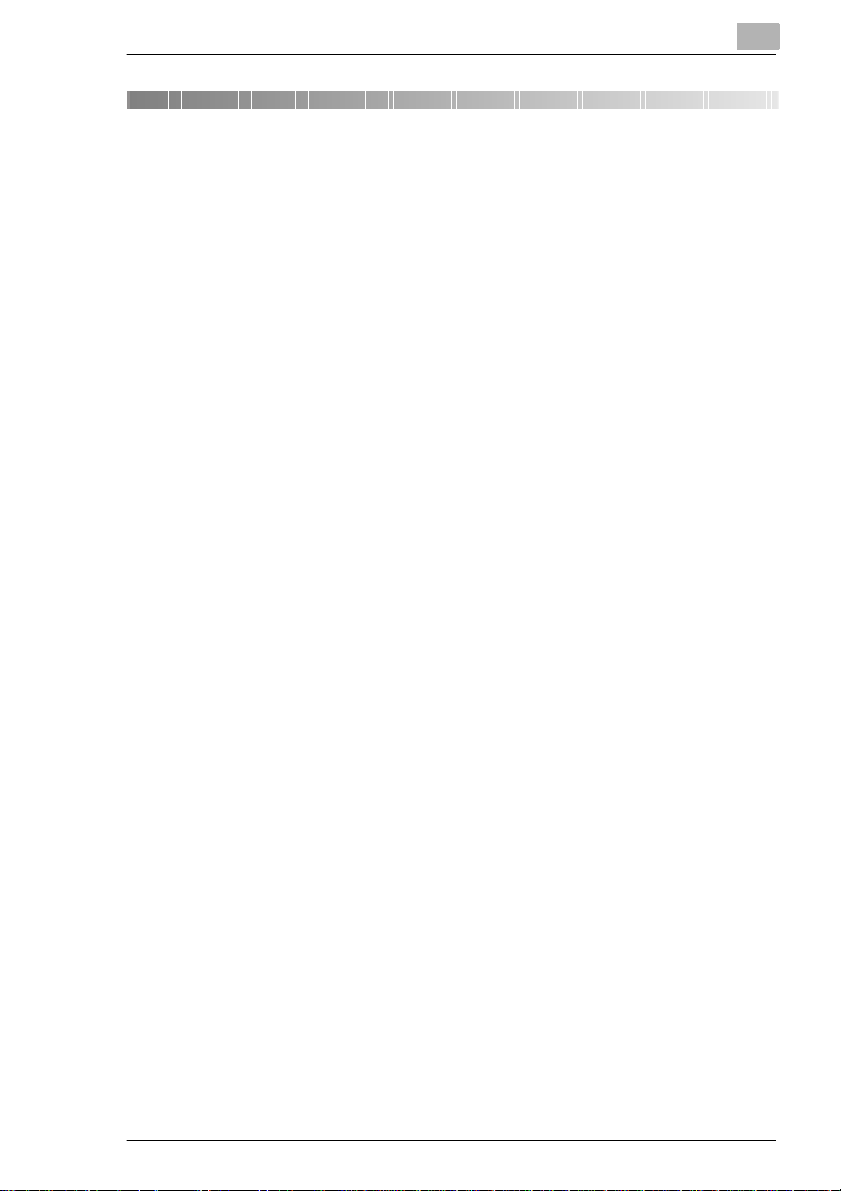
Innehållsförteckning
1 Introduktion
1.1 Vi vill att du skall vara en nöjd kund ....... ... ......... ... .......... .. .........1-1
1.2 Vad är Energy Star®?...................................................................1-2
1.3 Information om handboken..........................................................1-3
Hur är denna handbok strukturerad?................ ...................... ........1-3
En kort förklaring till symboler/beteckningar som används i denna
hanbok............................................................................................1-4
En kort förklaring av viktiga begrepp och symboler ........................1-5
2 Systembeskrivning
2.1 Systemöversikt..............................................................................2-1
Digita l ko p ie r in g smaskin Di 1 81................... ... ......... ... .......... .. .........2-1
8MB Utökat minne (tillval)...............................................................2-3
Skrivarkontroll Pi1800 (tillval)...... ............ ........... .. ............ .. ............ .2-3
Faxenhet för Di181 (tillval)............. .. ..................................... ..........2-3
Automatisk dokumentmatare AF-5 (tillval) ......................................2-3
Kassettskåp (tillval) ...... ......... ... .......... .. .......... .. .......... .. .......... .. ... ....2 -4
2.2 Försiktighetsåtgärder ...................................................................2-5
Lasersäkerhet .................................................................................2-7
Invändig laserstrålning ....................................................................2-7
Säkerhetsetikett ..............................................................................2-8
2.3 F lytta kopi at o rn ..... .......... .. .......... .. .......... .. .......... .. .......... ... ......... ..2-9
2.4 Installera kopiatorn.......................................................................2-9
Miljökrav..........................................................................................2-9
Installationsplats..............................................................................2-9
Utrymmeskrav för kopiatorn..........................................................2-10
Lagra förbrukningsmaterial ...........................................................2-10
2.5 Effektkrav.....................................................................................2-11
Spännings- och frekvenstoleranser...............................................2-11
2.6 Koppla PÅ/AV kopi at o rn . ......... ... ......... ... .......... .. .......... .. .......... ..2-11
Koppla PÅ kopiator n . .......... .. .......... ... ......... ... ......... ... .......... .. .......2-11
Stänga AV kopiatorn.....................................................................2-12
2.7 K o n t ro llpanel e ns ta n g en t e r o ch in d ik e ri n g ar ....... .. .......... .. ..... 2 -1 3
Kontrollpanelens vänstra sid a......... ... ......... ... ......... ... .......... .. .......2-13
Kontrollpanelens högra sida.. ... .......... .. .......... .. .......... .. .......... .. ..... 2 -1 4
Displaypanel..................................................................................2-15
Rev. 1.1.0/10.08.99 Di181 IVZ-1
Page 2
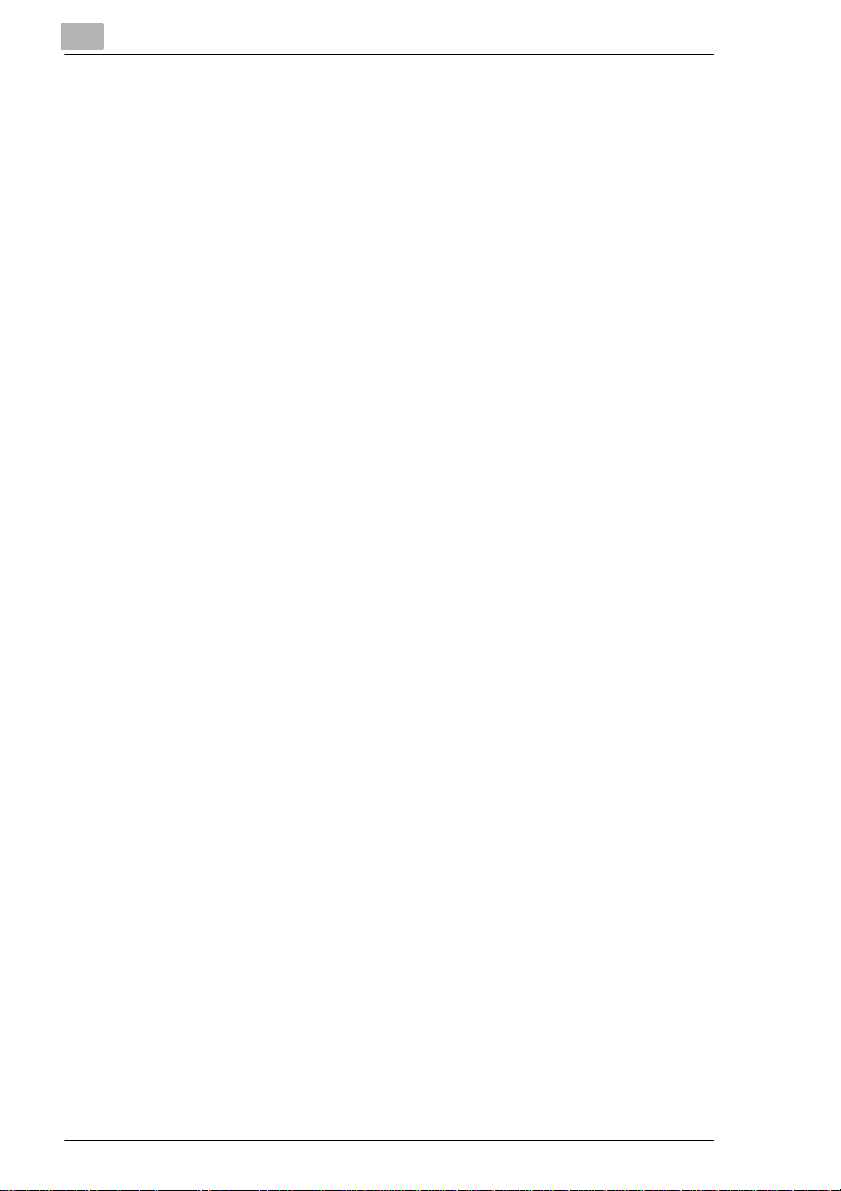
2.8 Följ dessa försiktighetsåtgärder............................................... 2-16
2.9 Korrekt användning av kopiatorn.... .. .............. ........... .. ............2-16
3 Inledande åtgärder . . .
3.1 Kopiering, steg för steg .... .. ... ......... .......... ... ......... ... ......... ... ........ 3 -1
3.2 Ladda original på exponeringsbordet........................................3-4
Pappersoriginal och genomskinliga original...................................3-4
Böcker och inbundna origi nal........................................... ..............3-5
3.3 Använda auto ma tisk dokumentmata re ............... ... ......... ... ........ 3-6
Automatisk dokumentmatare.......................................................... 3-7
Använda automatiskt inmatningsläge för enstaka ark
(SADF-funktion).............................................................................. 3-8
3.4 St a rta kopieri n g ......... ... .......... .. .......... .. .......... .. .......... ... ......... ... ... 3-9
3.5 St o pp a kop i er in g ....... .......... ... ......... ... .......... .. .......... .. .......... .. ...... 3-9
3.6 Återställa kopiatorn till utgångsläget ......................................... 3-9
3.7 Lagra ett program för kopieringsarbete................................... 3-10
3.8 Hämta program för kopieri ngs a rbete .... ......... ... .......... .. .......... . 3 -1 0
3.9 Fylla på papper ........................................................................... 3-11
Kassett 1 (250 ark).......................................................................3-11
Kassett 2 (250 ark).......................................................................3-13
Kassett 3 / 4 (500 ark vardera).....................................................3-14
Storkassett (2.500 ark) ................................................................. 3-15
3.10 Använda multi-inmatnings bor d e t ................. .. .......... ... ......... ... . 3-17
3.11 Byta tonerbehållare.................................................................... 3-19
3.12 Aktivera funktionen Fylla på toner............................................ 3-21
3.13 Aktivera trumtorken ................................................................... 3-21
3.14 Kontrollera totalräkneverk.........................................................3-22
4 Hur vill du att kopian skall se ut?
4.1 Standardfunktioner ...................................................................... 4-1
Växla till Automatisk exponering.......... ............ ...................... .........4-1
Manuell justering av kopians ljusstyrka..........................................4-2
Kopie r a fo to g r af ie r ............... .. .......... .. .......... ... ......... ... ......... ... ........ 4 -3
Använda Aut o fo rm a t......... ... .......... .. .......... .. .......... .. .......... .. .......... . 4 -4
Förstora/förminska original med standardgrader (Zoom)...............4-5
Användardefinier ade zoom grader (Zoom)......................................4-6
Använda Autopapper......................................................................4-8
Välja papperskasset t manuellt............ .................................. ..........4-9
4.2 Extrafunktioner ...........................................................................4-10
IVZ-2 Di181 Rev. 1.1.0/10.08.99
Page 3
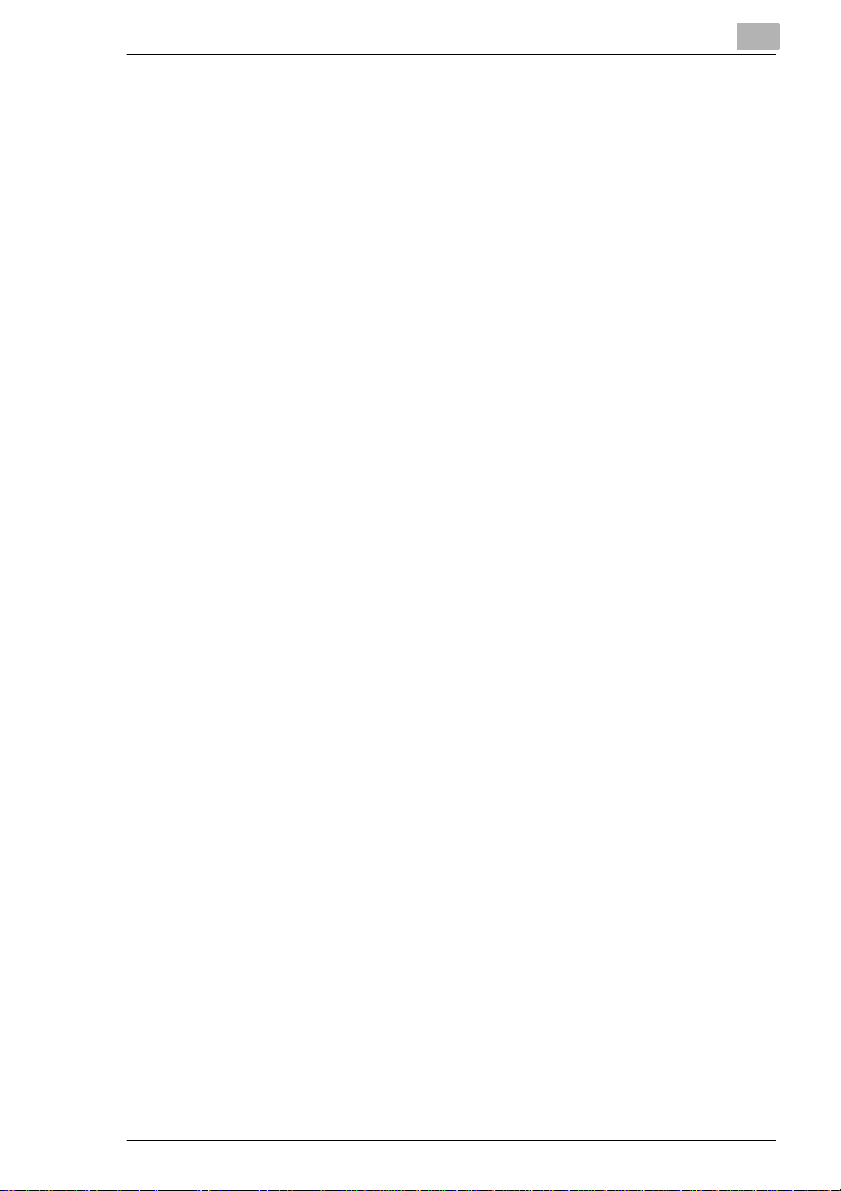
F1: 2-i- 1....... ......... ... .......... .. .......... .. .......... .. .......... .. .......... ... .........4-1 0
1-i-1 ko p io r ...... .......... ... ......... ... .......... .. .......... .. .......... .. .......... .. ..... 4 -1 0
2-i-1 ko p io r ...... .......... ... ......... ... .......... .. .......... .. .......... .. .......... .. ..... 4 -1 1
F2: Avkänning av olika original .....................................................4-13
F3: Marg in a l .... ... .. .......... ... ......... ... ......... ... .......... .. .......... .. .......... ..4-1 5
F4: Ramradering .........................................................................4-17
F5: Ick e sorte ring .............. .. .......... .. .......... .. .......... .. .......... ... .........4-1 9
4.3 Extrafunktioner............................................................................4-20
Autom at i s k omk o pp li n g a v k ass e tt..... .. .......... .. .......... .. .......... .. ..... 4 -2 0
Automatisk återställning av kontrollpanelen..................................4-20
Energisparläge..............................................................................4-20
Automatisk AV-stängning..............................................................4-20
5Användarinställningar
5.1 Konfigurera Användarinställningar.............................................5-1
5.2 Översikt över Användarinställningar..........................................5-3
0 – Avkänning av olika original........................................................5-3
4 – Lättviktsoriginal .........................................................................5-3
7 – Automa ti sk av s tän g ni n gs fu n k tion EJ AKT IV........ .. .......... .. ....... 5 -4
10 – Prioritera pappersformat/källa.................................................5-4
12 – Prioritera AP/AS/ m a nue llt ....... .......... .. .......... .. .......... ... ......... ..5-4
14 – Grundinställning för exponering. .............................................5-5
16 – Grundinställning av den automatiska exponeringsnivån.........5-5
17 – Grundinställning av den manuella exponeringsnivån..............5-5
20 – Auto panelåterställning P Å/AV................................................5-6
21 – Energisparläge PÅ..................................................................5-6
23 – Automatisk återställning för avdelningsräknaren ....................5-6
28 – Tidsinställning för avstängningsfunktion .................................5-7
30 – Språk.......................................................................................5-7
40 – Zoommi n ne ............... .. .......... .. .......... .. .......... .. .......... ... ......... ..5-8
51 till 54 – Specialpapper..... .. .........................................................5-8
6Felsökning
6.1 Om du inte är nöjd me d din ko p i a . . . ........ ......... ... .......... .. .........6-1
6.2 Om ett meddelande visas på displaypa n e le n . . .... .......... .. .........6-4
6.3 Om kopiatorn inte fungerar korrekt . . ........................................6-6
6.4 När indikatorn för påfyllning av toner tänds . . . ........................6-7
6.5 När indikatorn för påfyllning av papper tänds . . .................. .. ..6-8
Är den för tillfället valda papperskassetten tom? ............................6-8
Är en kopiatorlucka öppen?............................................................6-9
6.6 När Tillkalla service / pappersstoppsindikeringen tänds . . ...6-11
Har ett pappersstopp inträffat?......................................................6-11
Rev. 1.1.0/10.08.99 Di181 IVZ-3
Page 4
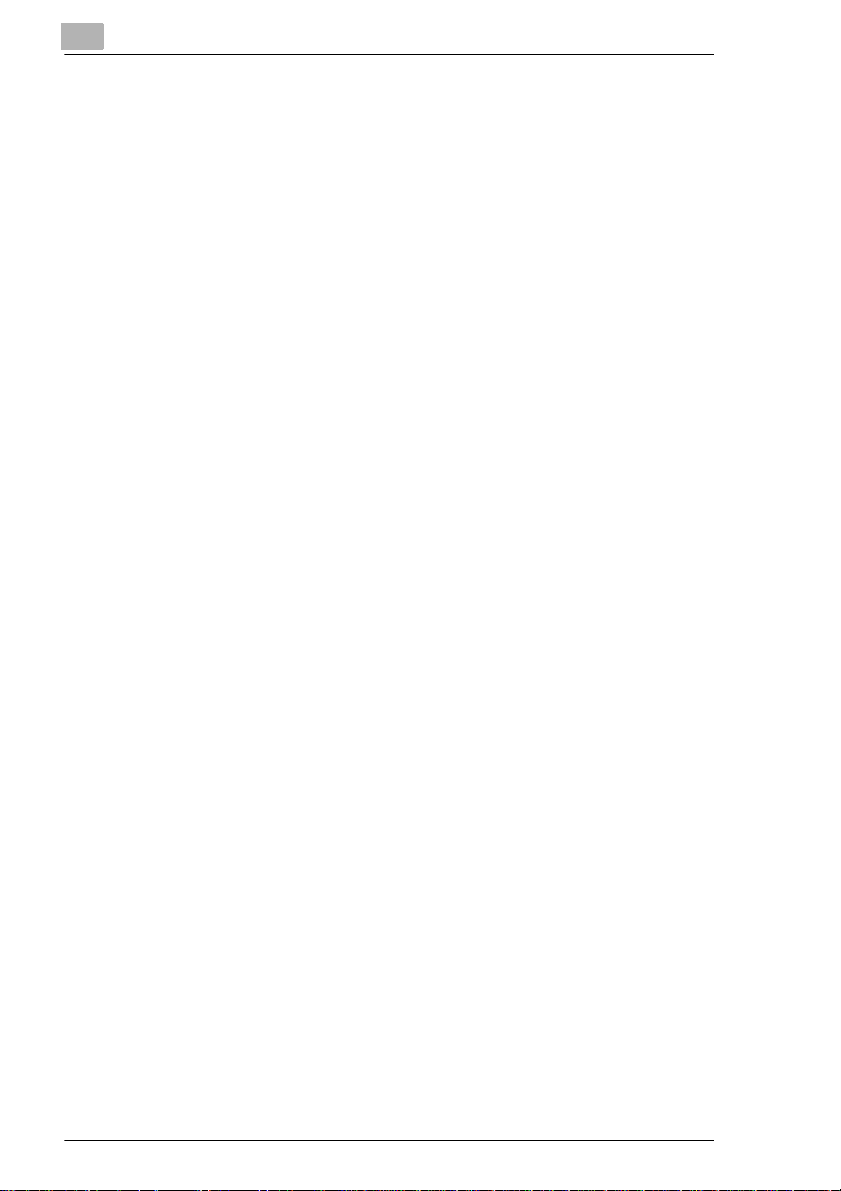
Har en funktionsstörning inträffat?................................................6-13
6.7 Hur man åtgärdar ett pap pe r s s to p p . .. .......... .. .......... ... ......... ....6-14
Kopiatorns fixeringsenhet .............................................................6-14
Pappersupptagningssektion.........................................................6-16
Multi-inmatningssektion................................................................6-18
Kassettskåp.................................................................................. 6-19
Storkassett.................................................................................... 6-20
Automatisk dokumentmatare........................................................ 6-21
6.8 Funktioner som inte kan kombineras.......................................6-23
7 Bilaga
7.1 Maskinens skötsel........................................................................ 7-1
Rengöra maskinens komponenter.............. .. ...................... ............7-1
Dokumentmatarens transportband.................... .. ...................... .....7-1
Rengöra Corona-enheterna......................................... .. .................7-2
7.2 Kopiatorns specifikationer ..........................................................7-3
Digita l ko p ie r in g smaskin Di 1 81 ............ .. .......... .. .......... ... ......... ... ... 7-3
Automatisk dokumentmatare AF-5................................................. 7-4
Kassettskåp PF-207 .... .......... ... ......... ... .......... .. .......... .. .......... .. ...... 7-5
Storkassett PF-114.........................................................................7-5
7.3 Tabeller för pappersfo rmat............. ... .......... .. .......... .. .......... .. ...... 7-6
Metrisk............................................................................................ 7-6
Tumområden .................................................................................. 7-6
7.4 Zoomtabeller................................................................................. 7-7
Metrisk............................................................................................ 7-7
Tumområden .................................................................................. 7-8
7.5 CE-märkning (överensstämmelse med krav och föreskrifter) . 7-9
7.6 Index ............................................................................................7-11
IVZ-4 Di181 Rev. 1.1.0/10.08.99
Page 5
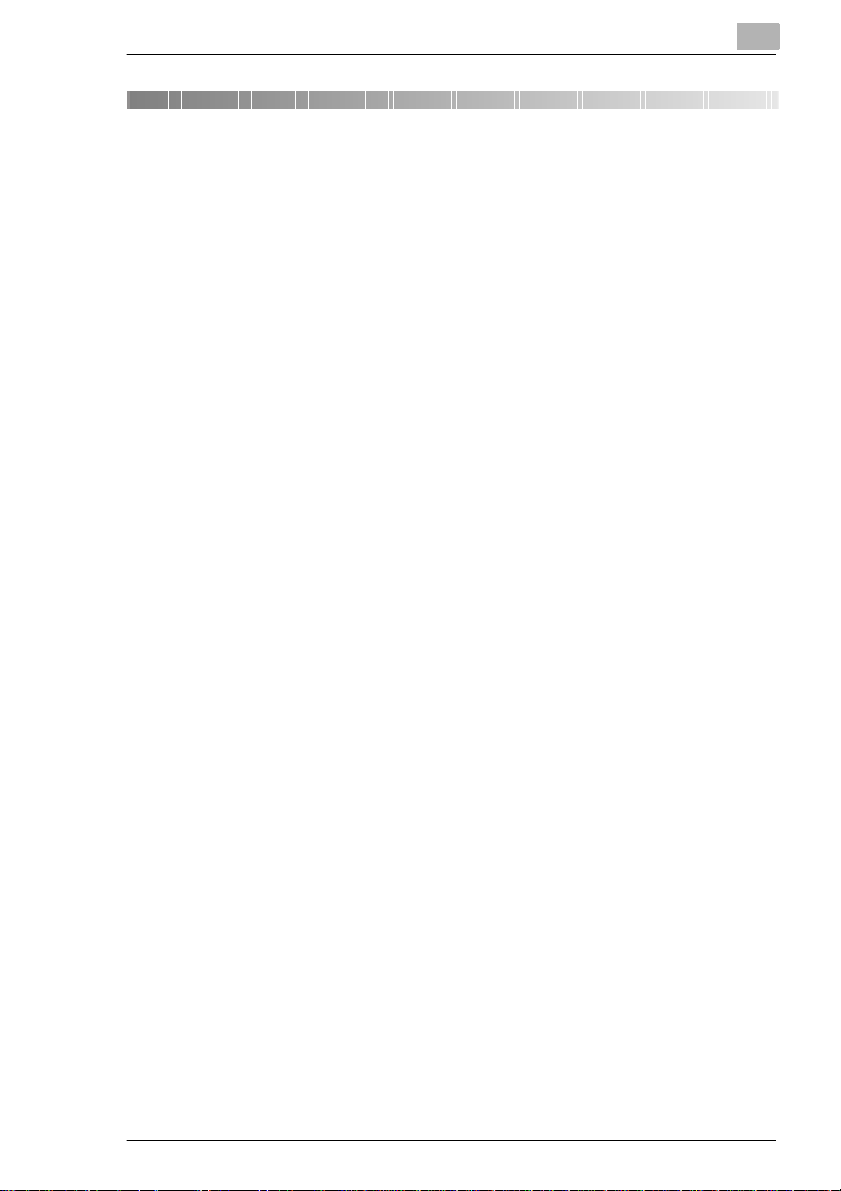
Introduktion
1 Introduktion
1.1 Vi vill att du skall vara en nöjd kund
Tack för att du valde et t kopieringssyst em från Minolta.
För att kopiatorn skall kunna utnyttjas på bästa sätt, ger vi i denna
handbok information om följande:
G Systembeskrivning
G Inledande åtgärder . . .
G Hur vill du att kopian skall se ut?
G Användarinställningar
G Felsökning.
Läs noga igenom denna han dbok, inn an du börjar använda kopiat orn, och
förvara den lättåtkomlig. Förvara handboken i hållaren på baksidan av
kopiatorn.
För ytterligare information och hjälp vid problem, kontakta i första hand
inköpsstället och därefter:
G Minolta service
G Minolta Hotline eller
G Vår hemsida, http://www.minolta.s e.
Se till att serienumret (angivet på kopiatorns m ärkskylt) och kopiatorns
köpdatum är lätt tillgängliga, för att du snab bt skall kunna få hjälp vid
problem.
. . . för vår önskan är att du skal l vara en nöjd kund .
1
Rev. 1.1.0/10.08.99 Di181 1-1
Page 6
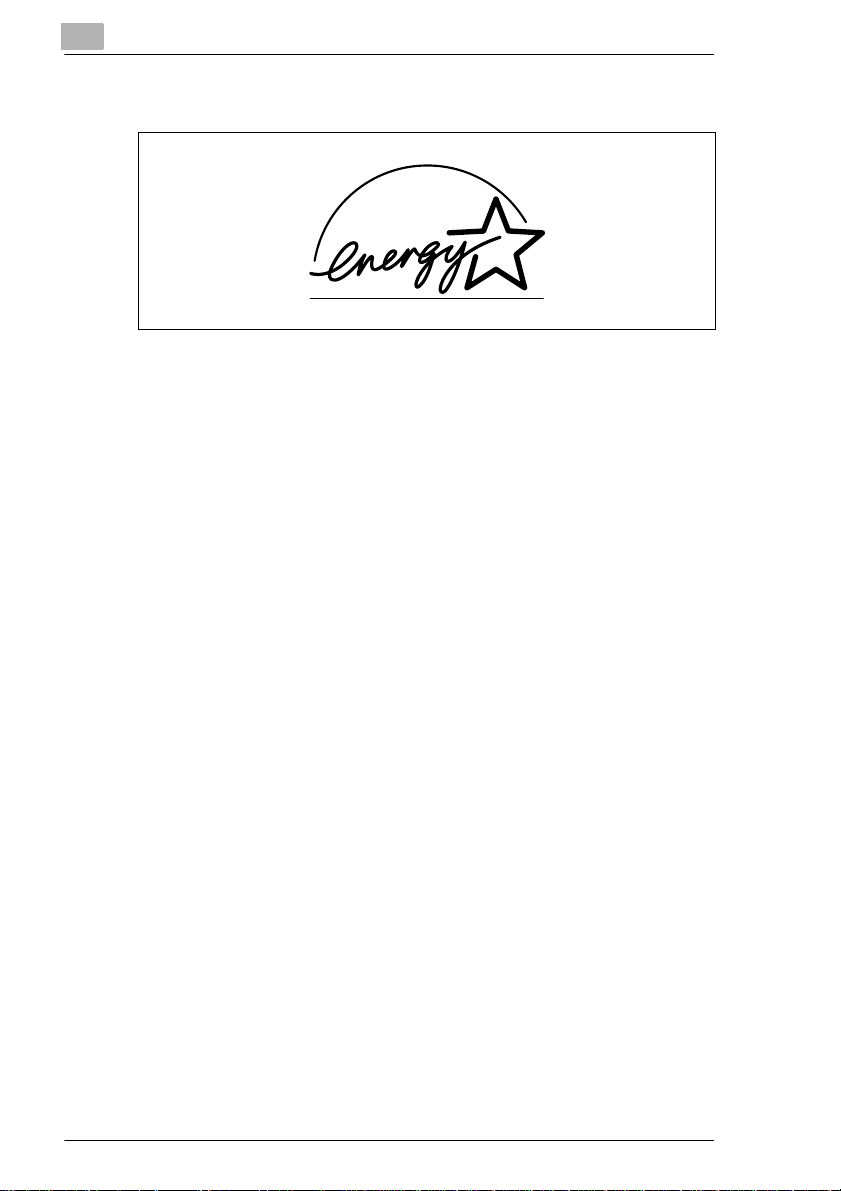
1
1.2 Vad är Energy Star®?
När Energy Star®-kopiator er varit overksamma en längre stund, kopplar
de automatiskt om till energisparläget eller stängs av automatiskt. Detta
kan minska den årliga energikostnaden för maskinerna med upp til l 60%.
Kopiatorer med en hög koperingshastighet kopplar automatiskt om till
dubbelsidig kopiering. Detta minskar kostnaderna för kopieringsmaterial
och förbrukningen av papper.
Visste du at t framställningen av ett pappersark kräver 10 gånger mer
energi än vad som behövs för att göra en kopia?
Att spara in på papper har således även en direkt följdeffekt på
energiförbrukningen i världen.
Denna kopiator uppfyller de energisparkrav som ställs på Energy Star
maskiner.
Introduktion
®
-
1-2 Di181 Rev. 1.1.0/10.08.99
Page 7
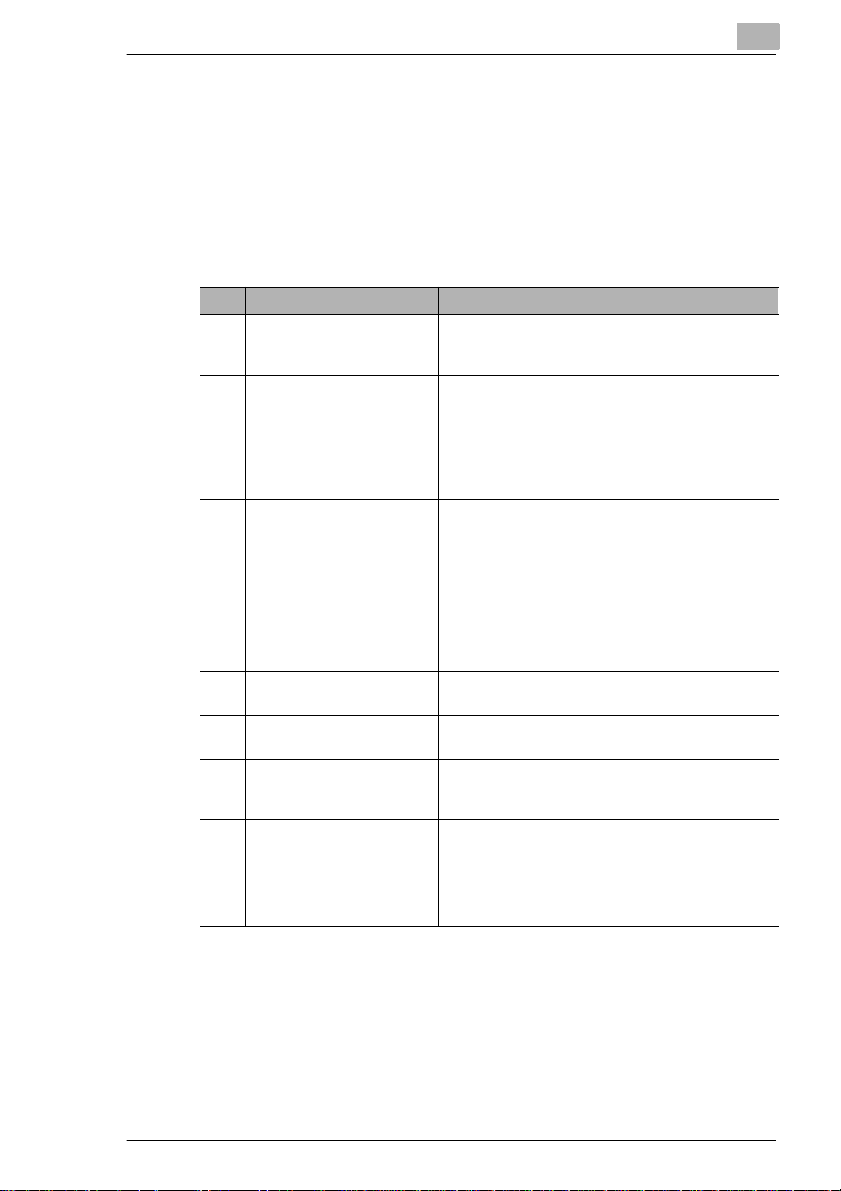
Introduktion
1.3 Information om handboken
Hur är denna handbok strukture rad?
Om du inte vet var du skal l leta eft er den inf ormati on du behöver, tittar du
på denna sida. Nedanstående tabell hjälper dig till rätta. Leta i indexet i
slutet av handboken om du behöver ytterligare inf ormation om specifika
detaljer.
Nr Kapitel Beskrivning
1 Introduktion Detta kapitel innehåller inledande information,
2 Systembeskrivning Detta kapitel beskriver kopiatorn och dess funktioner
3 Inledande åtgärder . . . Detta kapitel ger dig de erforderliga uppgifter som
4 Hur vill du att kopian skall
se ut?
5Användarinställningar I detta kapitel lär du dig hur kopiatorn kan anpassas
6Felsökning Detta kapitel innehåller tabeller och anvisningar för
7 Bilaga Bilagan innehåller användbar tilläggsinformation,
speciellt om hur man på bästa sätt använder denna
handbok.
samt informerar om:
• Maskinens utformning
• Säker och korrekt användning av kopiatorn
• Installation av kopiatorn
• Hur man ansluter, kopplar PÅ och stänger AV
kopiatorn
krävs för att använda kopiatorn, exempelvis:
• Ladda original
• Anvisningar ste g för steg hur man kopierar
dokument
• Stoppa kopiering
•Återställa kopiatorns grundinställningar
• Annullera kopiering
• Fylla på papperskassetterna
• Byta tonerbehållare
Detta kapitel beskriver hur du på bästa sätt använder
kopiatorns funktioner.
till dina behov.
att du skall kunna identifiera fel och åtgärda
funktionsstörningar, som exempelvis pappersstopp.
exempelvis:
• Maskinens skötsel
• Specifikationer
• Tabeller över pappersformat och zoomgrader
• Index
1
Rev. 1.1.0/10.08.99 Di181 1-3
Page 8
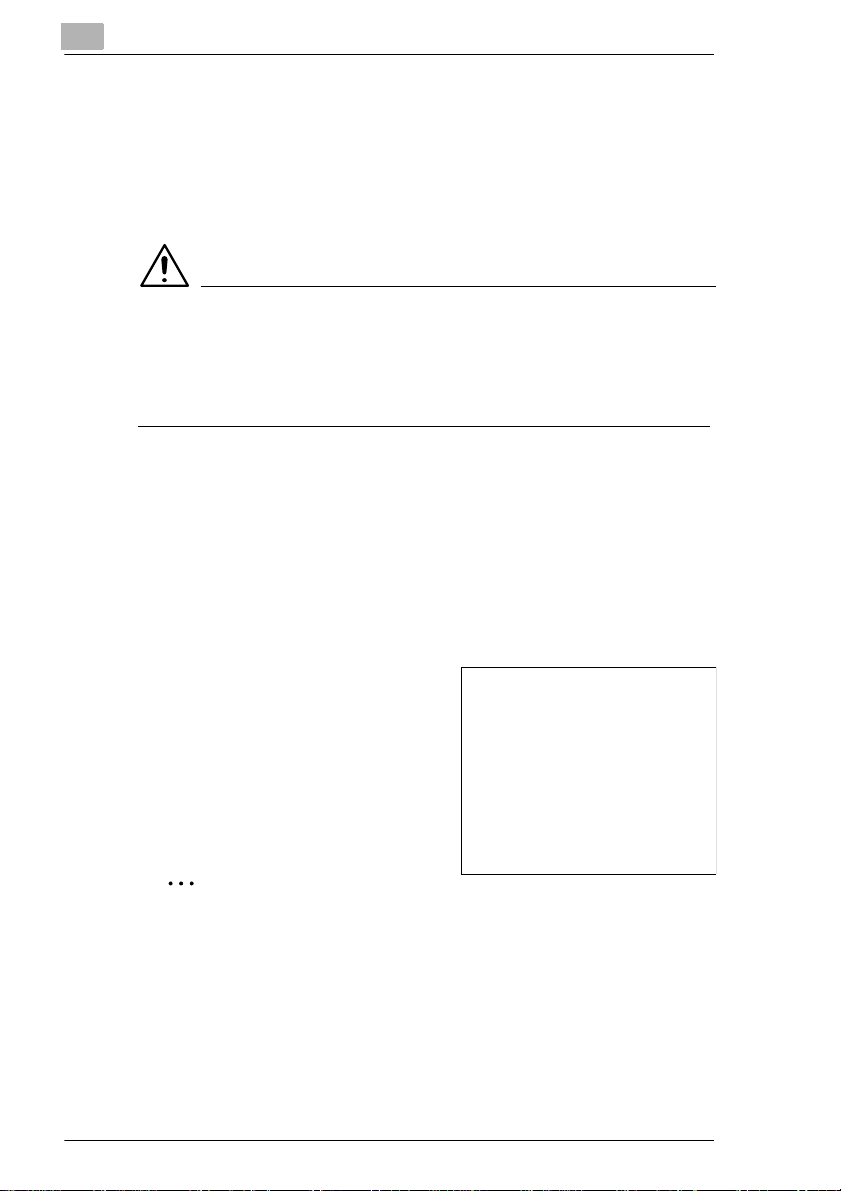
1
Introduktion
En kort förklaring till symboler/beteckningar som används i denna hanbok
De olika symbol erna och typ erna av i llu strat ioner används f ör att s pecie llt
betona vissa saker i denna handbok. Följande exempel visar de
vanligaste symbol erna och hur man bör uppfatta dem.
OBSERVERA!
Detta är en varning
En varning informerar om en fara för eventuella allv arl iga personskador
eller skador på enheten förorsak ade av felaktig användning.
➜ Pilen markerar de försiktighetsåtgärder som krävs för att undvika fara.
[START] Tangent på kontr ollpanelen med texten “Start“
ERROR Meddelande på displayen med texten ERROR (FEL)
➜ Individuell åtgärd som skall utföras
(inga ytterligare steg)
Steg 1 i e n se kvens av åtgärder
1
Steg 2 i e n se kvens av åtgärder
2
osv
Detta är extra hjälp.
?
➜ Åtgärden som beskrivs här
kommer att ge önskat resultat.
Detta visar vad som skall göras
✎
Detta är ett användbart tips
Text som framhävs på detta sätt innehåller användbara tips och knep
för kopieringen.
1-4 Di181 Rev. 1.1.0/10.08.99
Page 9
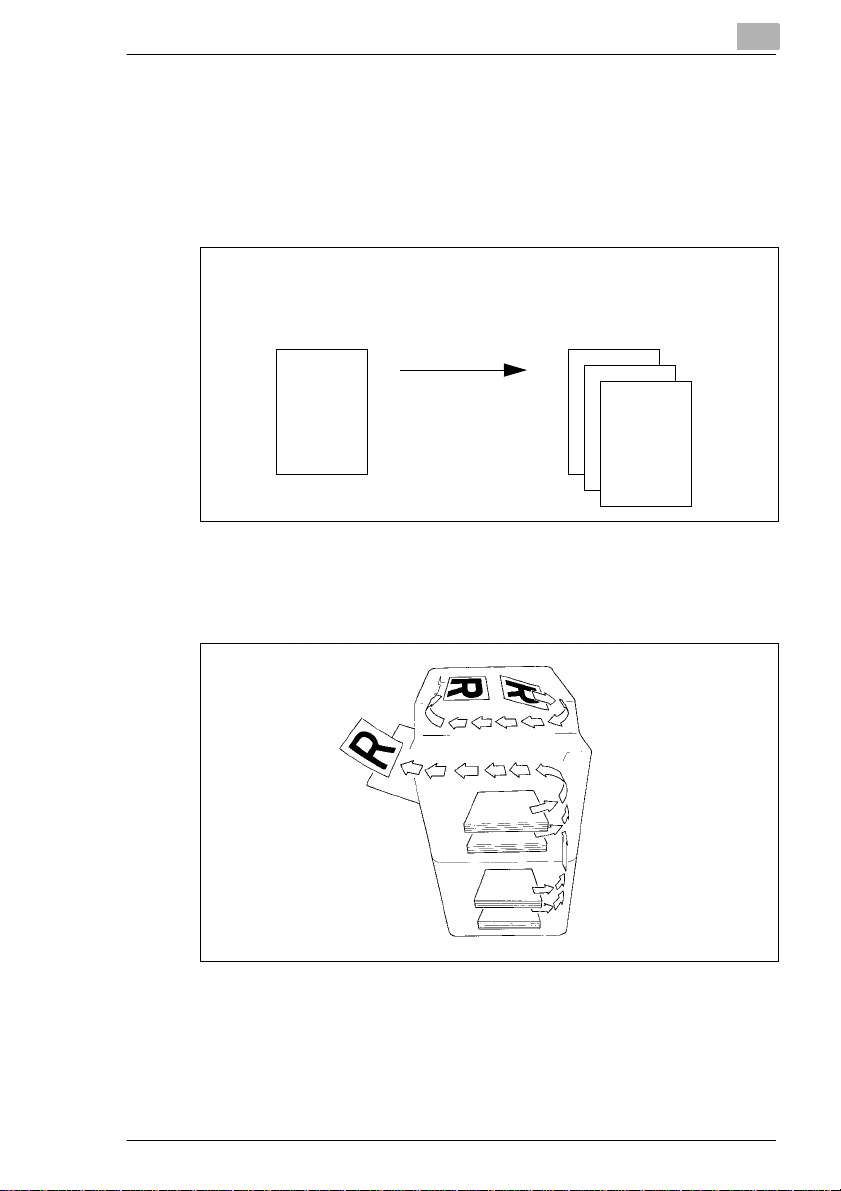
Introduktion
En kort förklar ing av viktiga begrepp och symboler
Papperets matningsriktning, längd och bredd, längsgående och
tvärgående är standardbegrepp. De definieras nedan.
Original och kopia
Originalet är det dokument som skall kopieras under kopieringscykeln.
1
Original
(dokumentet som skall kopieras)
Kopieringscykel
Förstoring
Förminskning
Sortering
Häftning
Hålslagning . . .
Matningsriktning
Matningsriktningen är papperets väg genom kopiatorn.
Matningsriktningen illusteras med hjälp av pilarna på bilden nedan.
Kopia
(dublett av originaldokumentet)
Rev. 1.1.0/10.08.99 Di181 1-5
Page 10
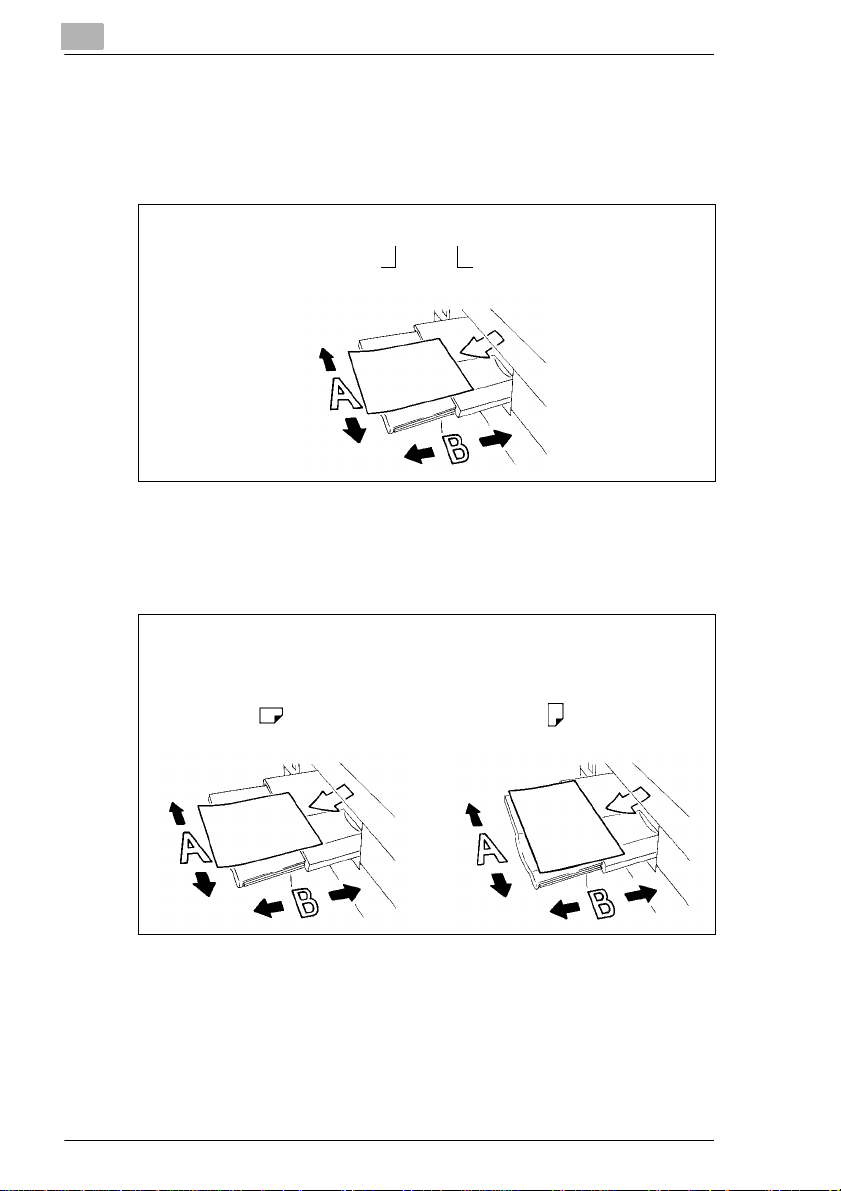
1
Introduktion
Bredd och längd
När papperets dimensioner specificeras i denn a handbok, anger det
första värdet alltid papp eret s bredd (sidan A) och det andra värdet dess
längd (sidan B).
21 x 29,7 cm
Papperets bredd
(sidan A)
Längsgående och tvärgående
När sidan A på papperet är kortare än sidan B, syftar de t på längsgående.
När sidan A på papperet är längre än sidan B, syftar det på tvärgående.
Papperets längd
(sidan B)
21 x 29,7 cm 29,7 x 21 cm
Längsgående Tvärgående
1-6 Di181 Rev. 1.1.0/10.08.99
Page 11
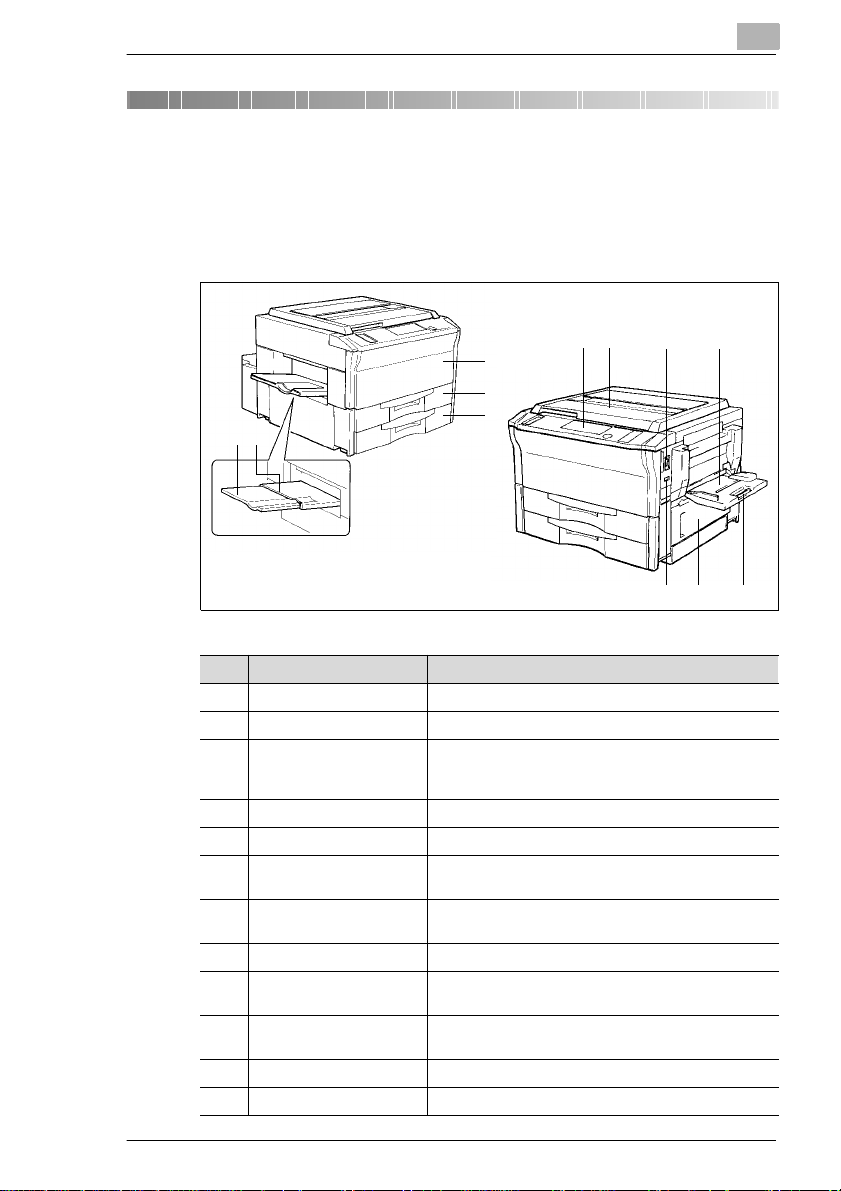
Systembeskrivning
2 Systembeskrivning
2.1 Systemöversikt
Digital kopieringsmas kin Di 181
21
2
67 8 9
3
4
5
101112
Pos. Namn Beskrivning
1 Kopiebord Här samlas de färdiga kopiorna.
2Förlängning, kopiebord Drag ut förlängningen vid kopiering på stora papper.
3 Frontlucka Denna lucka öppnar man för att: Byta ut
4 Kassett 1 Rymmer upp till 250 pappersark av olika format.
5 Kassett 2 Rymmer totalt upp till 250 pappersark.
6 Kontrollpanel Innehåller de tangenter och displayer som behövs för
7 Originallock Håller originalet, som placerats på exponeringsbordet,
8 Huvudströmbrytare Kopplar PÅ och stänger AV kopiatorn.
9 Multi-inmatningsbord Rymmer totalt 50 ark, inklusive tjockt papper, OH-film
10 Förlängning, multi-
inmatningsbord
11 Höger lucka Öppnas för att åtgärda pappersstopp.
12 Totalräkneverk Visar antalet kopior som kopiatorn gjort totalt.
tonerbehållaren, åtgärda pappersstopp eller för att
rengöra Corona-enheten.
manövrering av kopiatorn.
på plats.
och andra specialpapper.
Drag ut förlängningen vid kopiering av stora original.
Rev. 1.1.0/10.08.99 Di181 2-1
Page 12
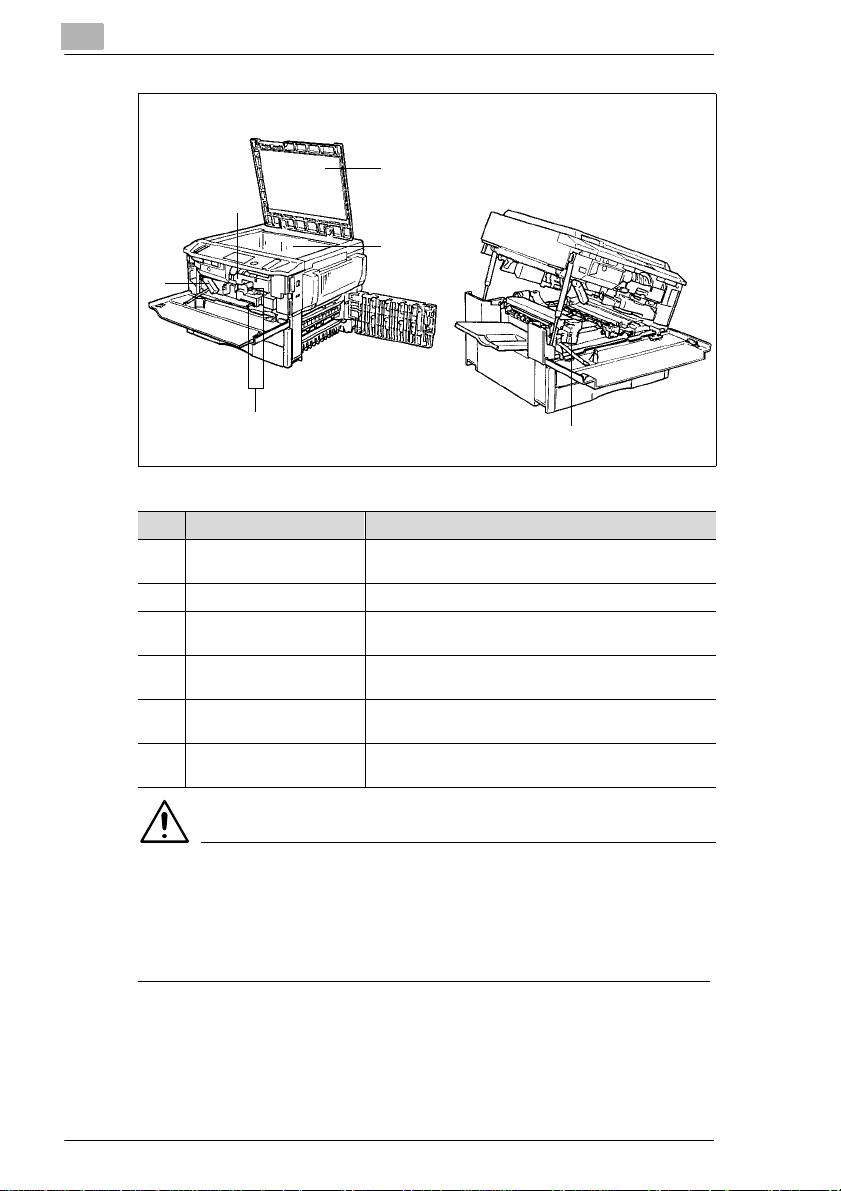
2
Systembeskrivning
3
2
4
1
5
Pos. Namn Beskrivning
1Frigöringsspak för
kopiatorn
2Hållaren för tonerbehållare Fäll ut denna hållare för att byta ut tonerbehållaren.
3 Originaldyna Håller originalet, som placerats på exponeringsbordet,
4 Exponeringsbord Placera originalet på exponeringsbordet med den sida,
5 Corona-rengöringsenhet
(övre/undre)
6Spak för fixeringsenheten Vrid denna spak åt höger för att vid behov flytta
Fäll upp denna spak för att öppna den övre sektionen
på kopiatorn.
på plats.
som skall kopieras, vänd nedåt.
Drag ut Corona-rengöringsenheten med hjälp av
spakarna för att rengöra coronatrådarna.
fixeringsenheten vid pappersstopp.
6
OBSERVERA!
Fara för brännskad or för orsakade av fixeringsenheten!
Fixeringsenheten kan komma upp i temperaturer på 120°C.
➜ Vidrör endast spaken med gu l markering, för att tippa fixerings enheten
framåt.
2-2 Di181 Rev. 1.1.0/10.08.99
Page 13
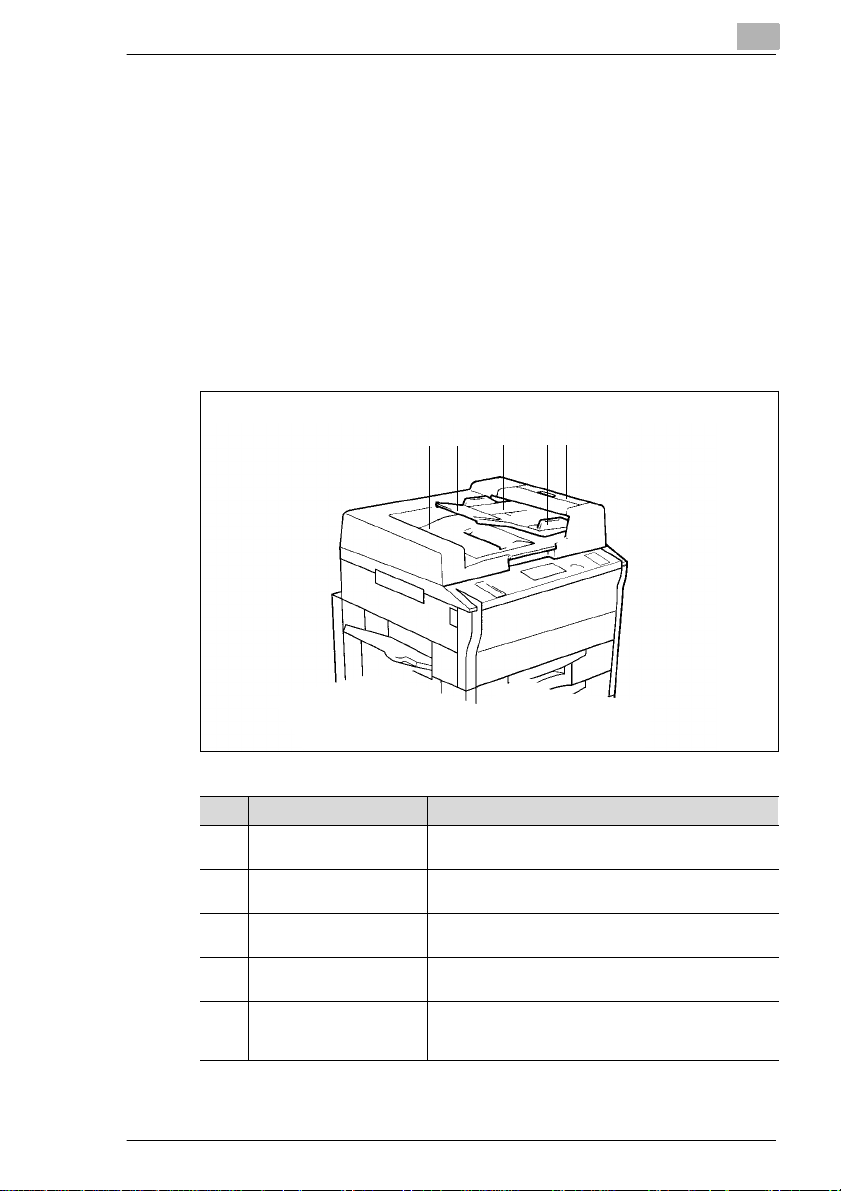
Systembeskrivning
8MB Utökat minne (tillval)
Utökar minneskapaciteten för den digitala kopiatorn.
Skrivarkontrol l Pi1800 (tillval)
Gör det möjligt att använda kopiatorn som skrivare.
Faxenhet för Di181 (tillval)
Gör det möjligt att använda kopiatorn som fax.
Automatisk dokumentmatare AF-5 (tillval)
Matar automatisk t originalen.
2
12 3 45
Pos. Namn Beskrivning
1 Orginalutmatningsbord Samlar originalen som matas ut från
2Förlängning,
originalinmatningsbord
3 Originalinmatningsbord Placera originalet på dokumentmatningsbordet med
4 Pappersledare Justera pappersledaren så att den passar originalets
5 Luckan till
dokumentinmatningsenheten
dokumentmataren.
Drag ut denna förlängning vid kopiering av stora
original.
texten vänd uppåt.
format.
Öppna denna lucka för att åtgärda pappersstopp i
dokumentinmatningsenheten.
Rev. 1.1.0/10.08.99 Di181 2-3
Page 14
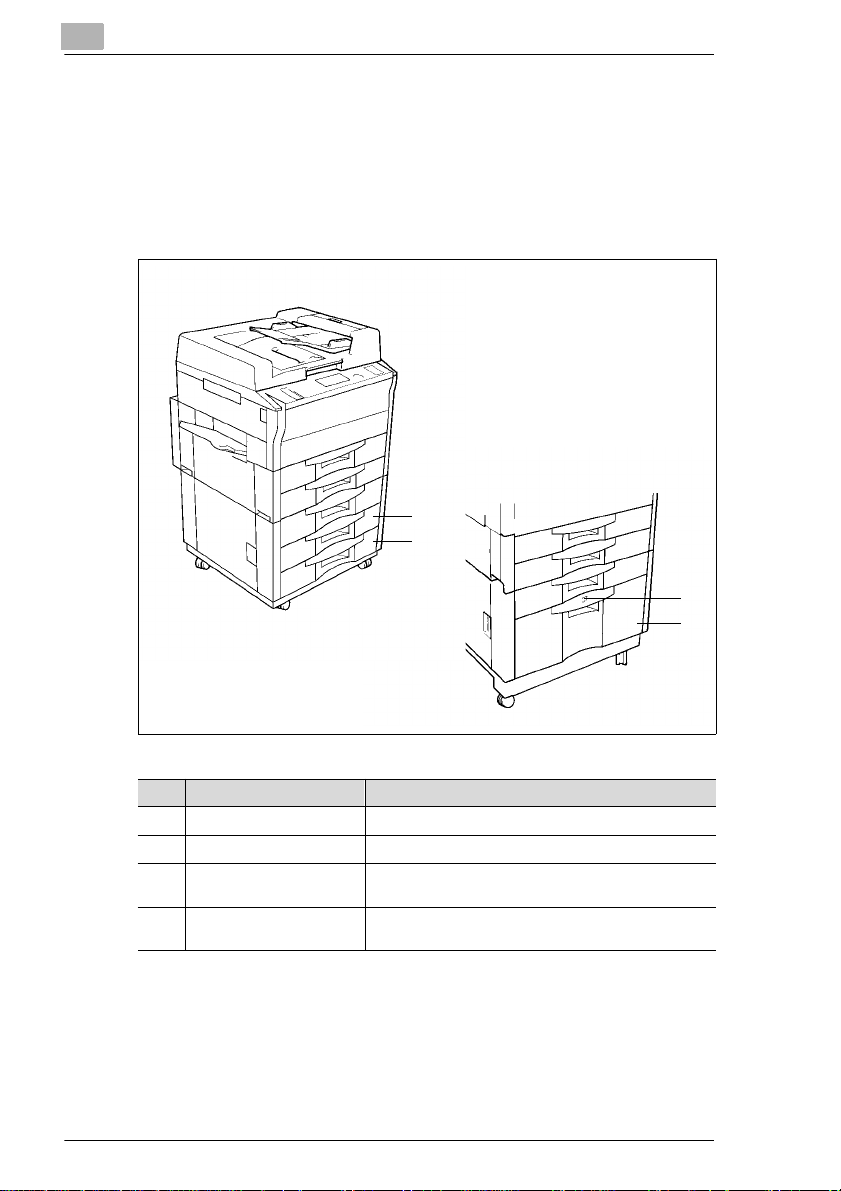
2
Systembeskrivning
Kassettskåp (tillval)
För att lagra kopieringsmedia:
G Kassettskåp PF-207
Med två kassette r som vardera rymmer upp till 500 ark 80 g/ m
G Storkasset t PF- 114
Med en storkassett som ry mmer upp ti ll 2.500 ark 80 g/m
PF-207
PF-114
1
2
2
.
2
.
3
4
Pos. Namn Beskrivning
1 Kassett 3 Rymmer totalt 500 pappersark.
2 Kassett 4 Rymmer totalt 500 pappersark.
3 Hissknapp för den stora
kassetten
4 Kassett 3
(storkassett)
Tryck p å knappen för att öppna papperskassetten.
Rymmer totalt 2.500 pappersark.
2-4 Di181 Rev. 1.1.0/10.08.99
Page 15
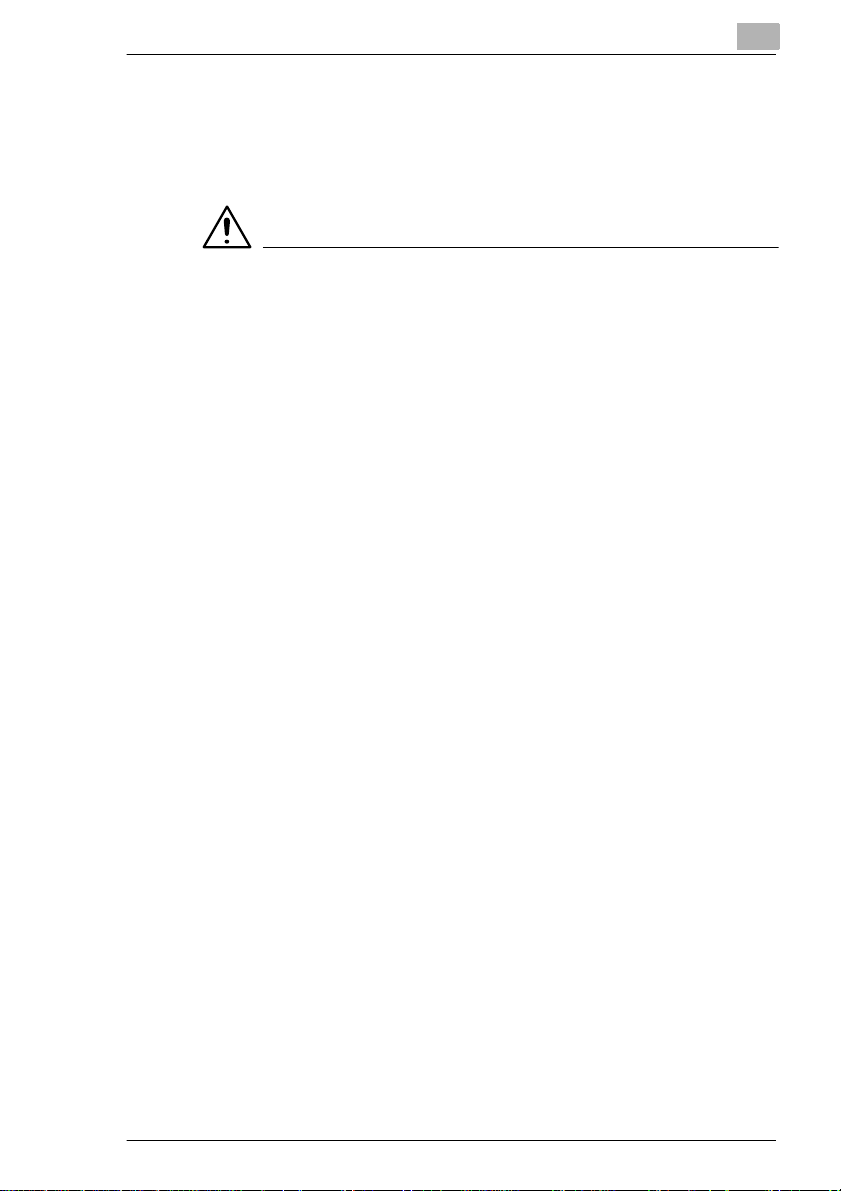
Systembeskrivning
2.2 Försiktighetsåtgärder
Felaktig användning av kopiatorn kan vara hälsovådlig, vålla elektriska
stötar eller brand. Följ därför nedanstående försiktighetsåtgärder för
korrekt användning av kopiatorn.
OBSERVERA!
Beakta följande försiktighetsåtgärder!
➜ Placera aldrig tunga föremål på kopiatorn.
➜ Utsätt inte kopiatorn för vibrationer.
➜ Öppna aldrig någon av kopiatorns dörra r, kåpor eller luckor under
pågående kopiering.
➜ Stäng aldrig av kopiatorn under pågående kopiering.
➜ Utsätt inte kopiatorn för magnetisk påverkan.
➜ Använd aldrig lättantändl iga spr aye r, vätskor eller gaser i närheten av
kopiatorn.
➜ Tag aldrig bort säkerhetsutr ustning eller modifiera kopiatorn.
Kopiatorn innehåller komponenter med högspänning. Fel a k tig
användning kan resultera i brand eller elektriska stötar.
➜ Stick aldrig in gem, häftklamrar eller andra små föremål av meta ll i
kopiatorns öppningar. Detta kan resultera i brand eller förorsaka en
elektrisk stöt. Om metallföremål skulle hamna i kopiatorn, skall man
omedelbart stänga av kopiatorn, dra ut sladden ur eluttaget och
kontakta servi ce.
➜ Placera inte kaff ekopp ar, fl askor ell er and ra behållare , som i nnehåller
vätskor, på kopiator n. Trän ger vätska i n i kop iator n, k an det f örorsaka
brand eller elektr iska stötar. Om vätska hamnar i kopi atorn, skall du
omedelbart stänga av kopiatorn, dra ut sladden ur eluttaget och
kontakta servi ce.
➜ Drag alltid ut sladden när kopiatorn inte skall användas under en
längr e t id.
➜ Se till att dina händer är t orra , f ör a tt förhindra elektriska stötar, när du
kopplar in kopiatorn.
➜ Stäng omedelbart av kopiatorn och drag ut sladden om kopiatorn blir
ovanligt varm, eller vid rök eller ovanlig lukt. Kontakta service.
2
Rev. 1.1.0/10.08.99 Di181 2-5
Page 16
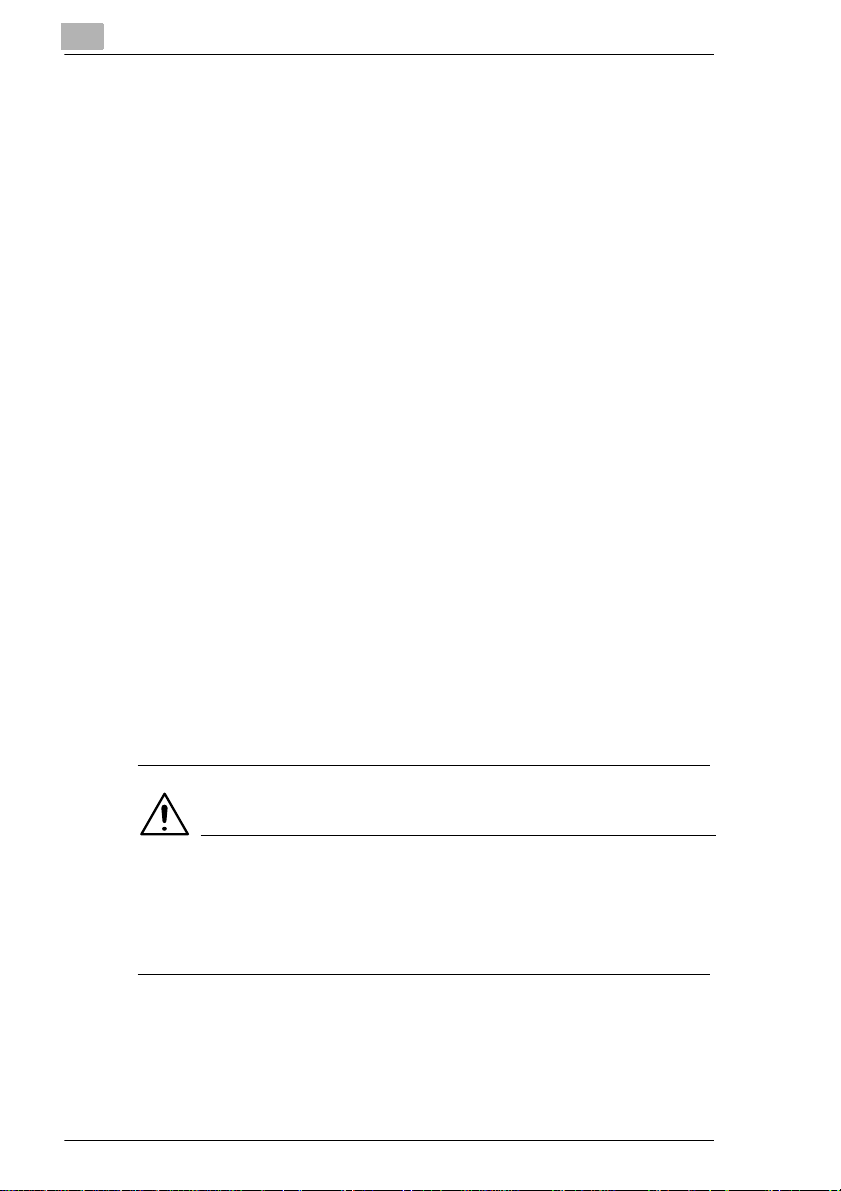
2
Systembeskrivning
➜ Se alltid till att kontakt en är kor re kt i sat t i väguttaget och att uttaget är
synligt och att det alltid går att komma åt det.
➜ Drag aldrig i kabeln när du drar ut sladden, för att förhindra skada på
den elektriska sladden. Detta kan resultera i br and eller förorsaka en
elektrisk stöt.
➜ Flytta aldrig på kopiatorn utan att först dra ut sladden, för att undvika
skada på den elektriska sladden. Detta kan resultera i brand eller
kortslutning.
➜ Placera aldrig tunga föremål på kabeln, elle r dra och böj den , för att
undvika skada på kabeln. Detta kan resul tera i brand eller förorsaka
en elektrisk stöt.
➜ Se till att kopi atorn inte st år på kablarna till någon elektrisk utrustning.
Detta kan resultera i brand på aktuell utrustning.
➜ Se till att kablarna ti ll andra elektriska apparater inte sitter fast eller
kläms av kopiatorn. Detta kan resultera i brand på aktuell utrustning.
➜ Se till att spänningen för elf örsörjningen är korrekt. Felaktig spänning
kan resultera i brand el ler förorsaka elektriska stötar.
➜ Anslut aldrig kopi atorn till ett gr enuttag på en förlängningssladd. Detta
kan resultera i brand el ler förorsaka en elektrisk stöt.
➜ Stäng omedelbart av kopiatorn, drag ut sladden och kontakta servi ce
om den elektriska sladden är skadad. Denna skada kan resultera i
brand eller förorsaka elektriska stötar.
➜ Om en förlängningskab el behövs, skall man använda en med en
kapacitet som motsvarar eller öv erskrider kopiatorns
effektförbru kning. En förlängningskabel med otillräcklig k apacitet kan
leda ti ll överhettning eller brand.
➜ Drag alltid ut sladden om edelbart om något ovanligt uppstår under
pågående kopiering.
OBSERVERA!
Kopiatorn alstra r en för sum bar mängd ozon när den används.
Detta är inte hälsofarligt, men en obehaglig lukt kan förekomma.
Vi rekommenderar att lokalen har god ventilation.
➜ Placera kopiatorn i ett rum med god ventilation.
2-6 Di181 Rev. 1.1.0/10.08.99
Page 17
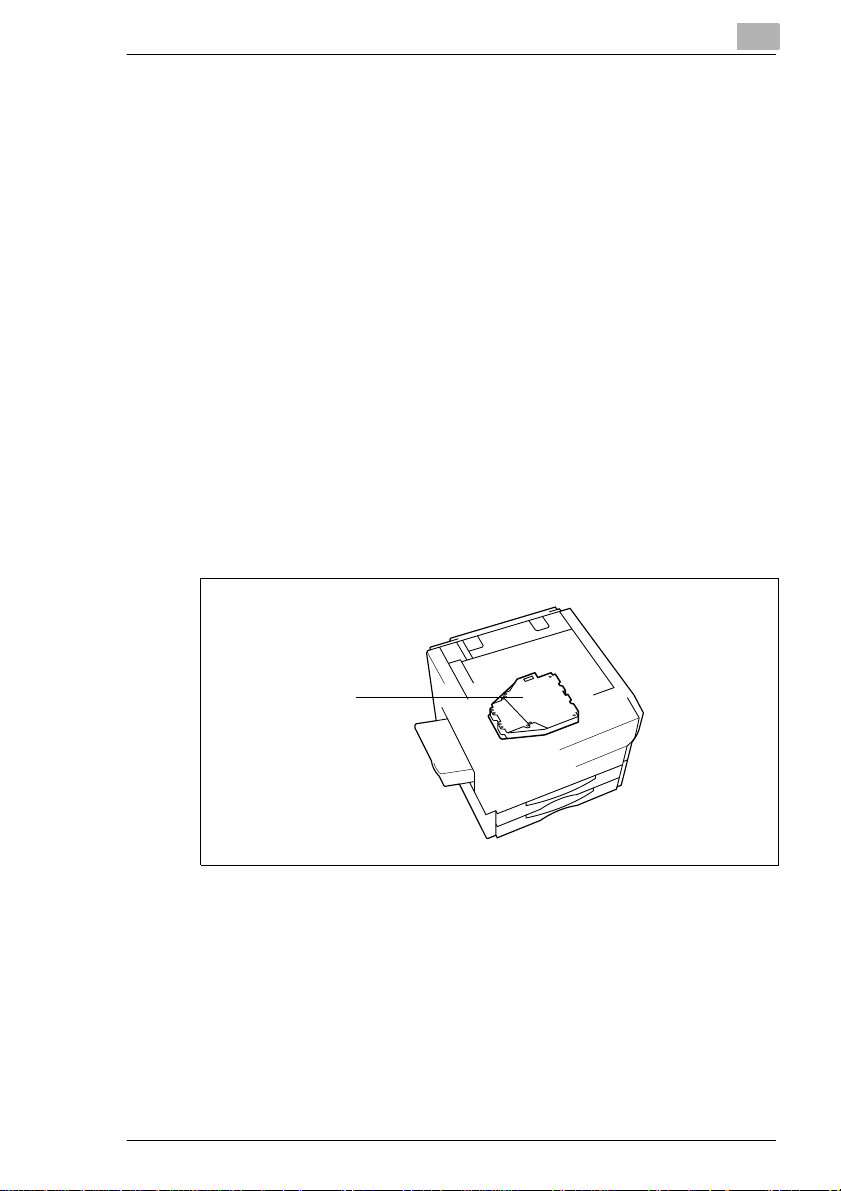
Systembeskrivning
Lasersäkerhet
Denna maskin är utrustad med laser. Om kopiatorn används i enlighet
med anvisningarna i denna handbok, så utgör lasern ingen fara.
Laserstrålningen är helt och hållet avskärmad av ett skyddshölje.
Laserstrålen kan inte tränga ut från maski nen under någon fas i
användningen.
Denna kopiator är klassificerad som en Laserklass 1 produkt. Detta
betyder att kopiatorn inte producerar farlig laserstrålning.
Invändig laserstrålning
Normal strålningsenergi:
15.6 µW vid laseröppningen på skrivarhuvudenheten.
Våglängd: 770-795 (nm)
Denna maskin använder en Klass IIIb laserd iod som sän der ut en osyn lig
laserstråle. Laserdioden och den scannande polygonspegeln är
integrerade i skri varhuvudenheten .
Skrivarhuvudenheten är INTE EN F ÄLTSERVI CE-KOMPONENT. Den
skall in te öppnas under några som helst oms tändigheter.
2
Skrivhuvud
Ovanstående bild visar skrivarens inre, när den h ögra si dan är öppen och
framkallningsenheten är borttagen.
Rev. 1.1.0/10.08.99 Di181 2-7
Page 18
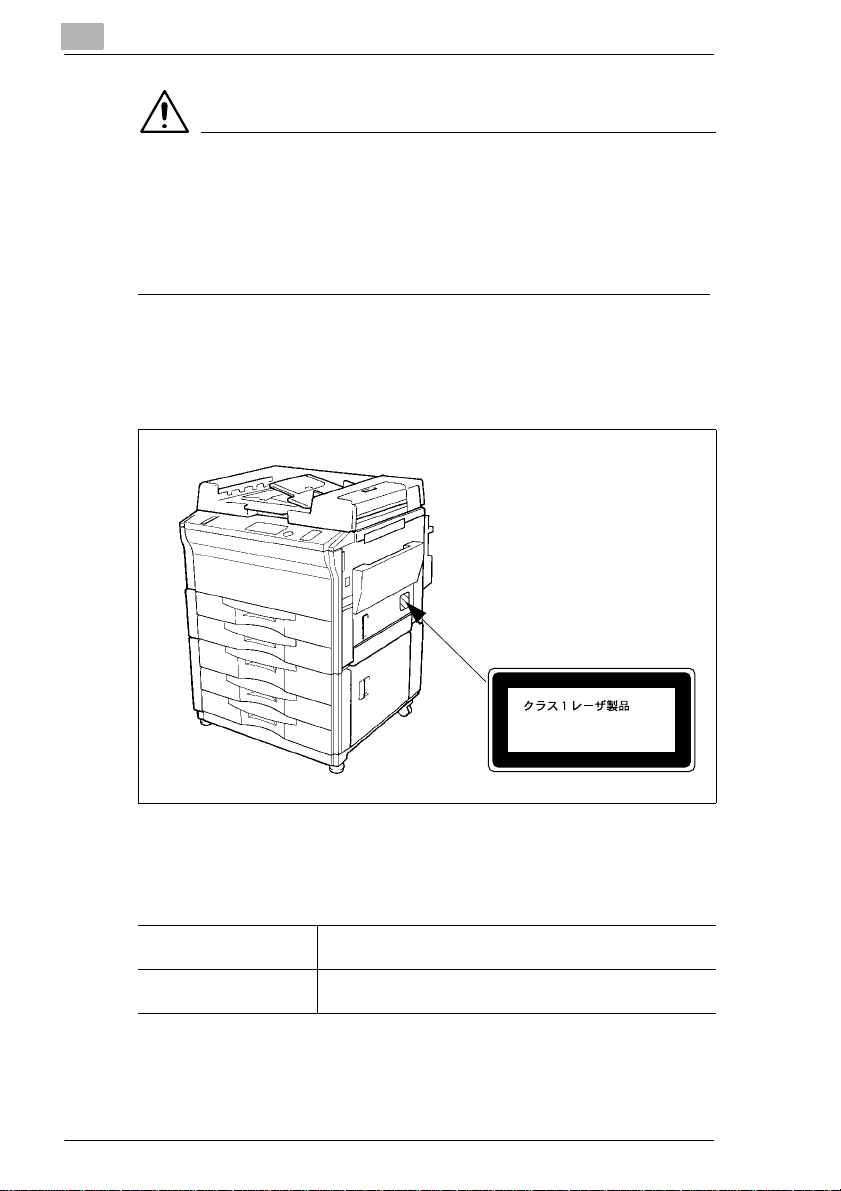
2
Systembeskrivning
OBSERVERA!
Farlig la s er s trålning!
Används skrivare n på annat sätt än besk rivninge n i denn a handbok avser,
kan det resultera i farlig laserstrålning.
➜ Använd skrivaren endast i enlighet med anvisningarna i denna
handbok.
Lasern är en halvledarlaser. Laserdiodens maximala strålningskapacitet
är 5mW. Våglängden är 770-795nm.
Säkerhetsetikett
Säkerhetsetikett
CLASS 1 LASER PRODUCT
LASER KLASSE
1 PRODUKT
Säkerhetsetiketten är placerad enligt ovanstående bild.
Tillverkarens namnplåt sitter på samma plats. Notera modellnamnet och
serienumret, som anges på typetiketten, i nedans tående tabell.
Modell:
Serienummer:
2-8 Di181 Rev. 1.1.0/10.08.99
Page 19
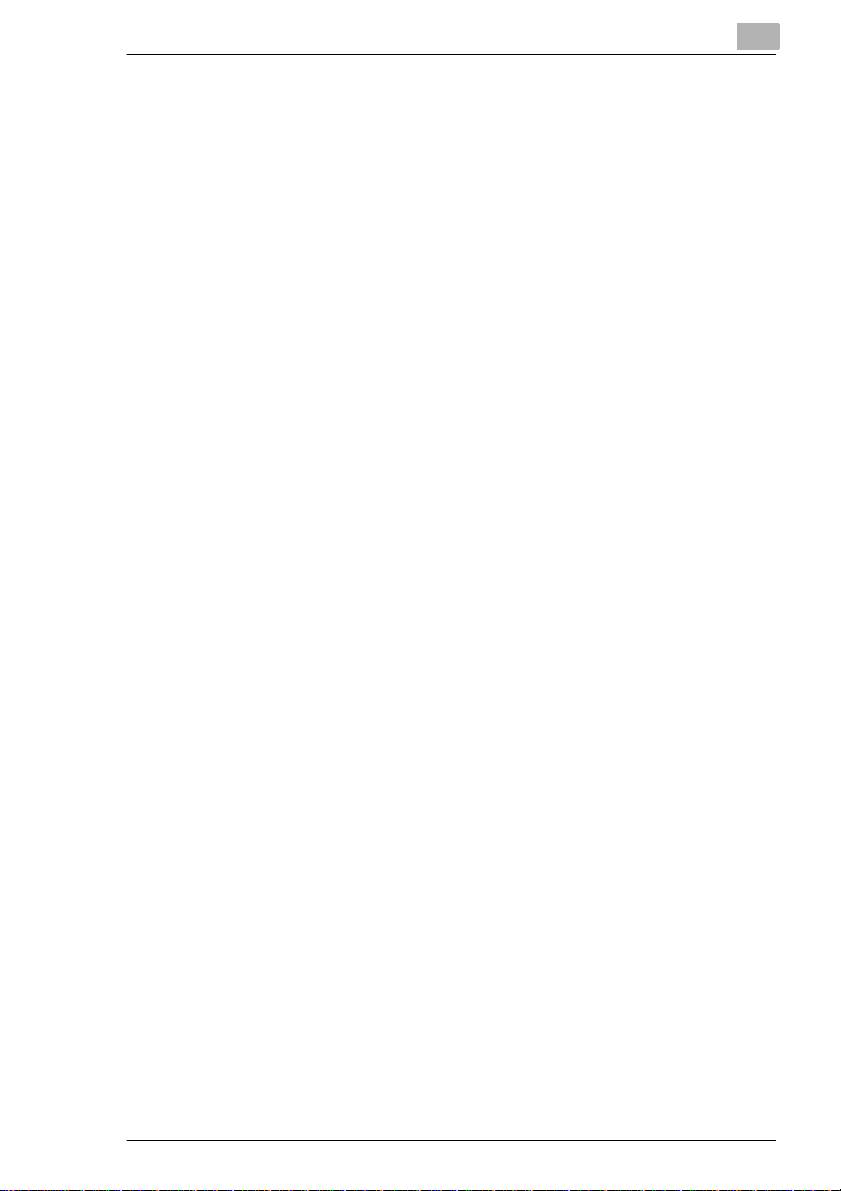
Systembeskrivning
2.3 Flytta kopiatorn
Om kopiatorn skall transporteras, bör du kontakta service.
2.4 Installera kopiatorn
Miljökrav
Kontrollera at t miljön, i vilken kopia tor n skall användas , uppfyl ler följande
krav:
G Temperatur från 10°C till 30°C
(maximal variation på 10°C per timme)
G Luftfuktighet på 15% till 85%
(maximal variation på 20% per timme).
Installationsplats
Installationsplatsen måste uppfylla följande krav:
G En torr och dammfri miljö
G En pl an yta fri från onormala vibrationer
G Sörj för god ventilati on
G En plats som inte befinner sig i närheten av gardiner eller
lättantändliga material.
Enheten måste skyddas mot följande påverkan:
G Vätskor som stänker
G Direk t solljus
G Kraftiga variationer i temperaturen
G Direk t lu ftf löde från element eller luftkoditionering.
2
Rev. 1.1.0/10.08.99 Di181 2-9
Page 20
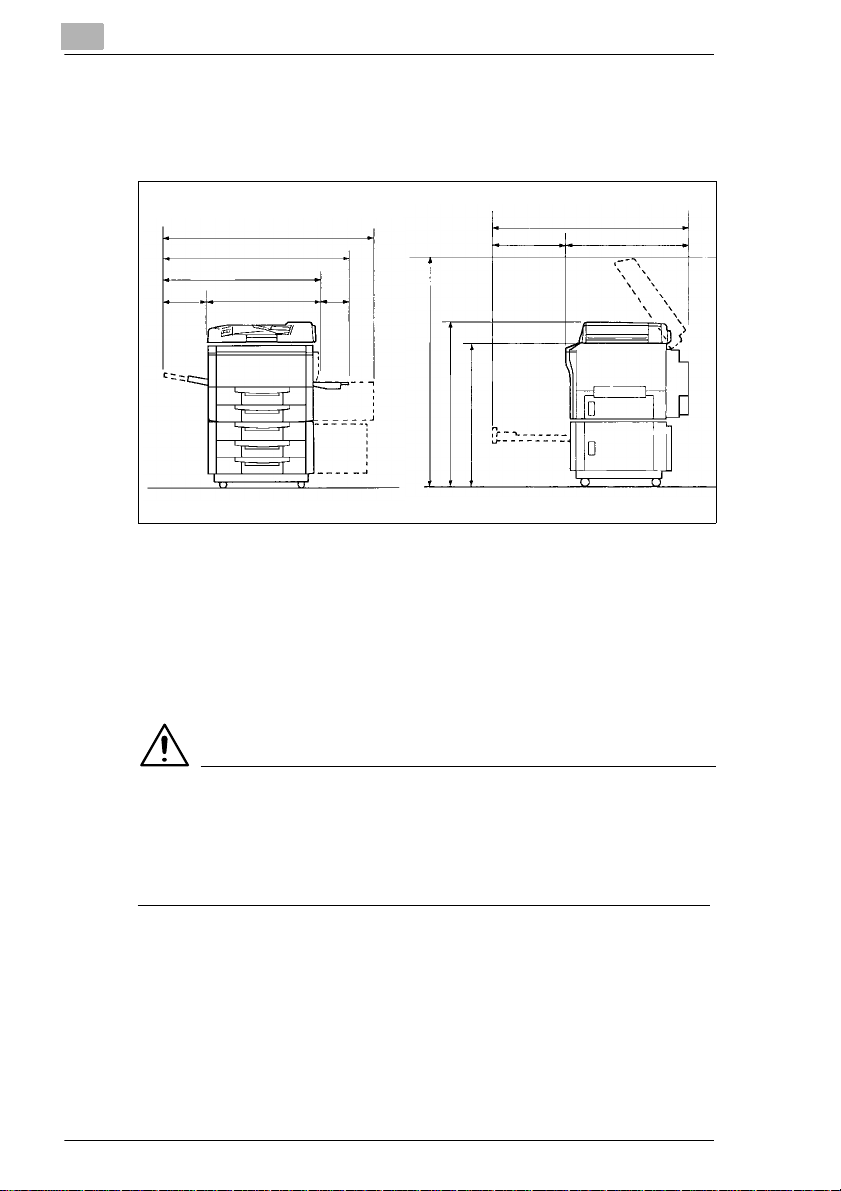
2
Systembeskrivning
Utrymmeskrav för kopi atorn
Se till att det finns et t fritt utrymme på minst 150 mm eller mer bakom
kopiatorn för att garantera en god ventilation.
Mått: mm
1230
1190
890
650240 300
1390
1038
913
Vy från framsidan Vy från sidan
1155
450 705
Lagra förbrukningsmaterial
Se till att förbrukningsmaterialet förvaras:
G I försluten originalförpackning.
G Skyddad från direkt solljus och värmekällor.
G På en sval, torr, dammfri plats.
G Oåtkomligt för barn .
OBSERVERA!
Toner kan vara hälsovådlig!
Toner är farlig att förtära.
➜ Tvätta omedelbart händerna med tvål och kallt vatten om du har fått
toner på dem.
2-10 Di181 Rev. 1.1.0/10.08.99
Page 21
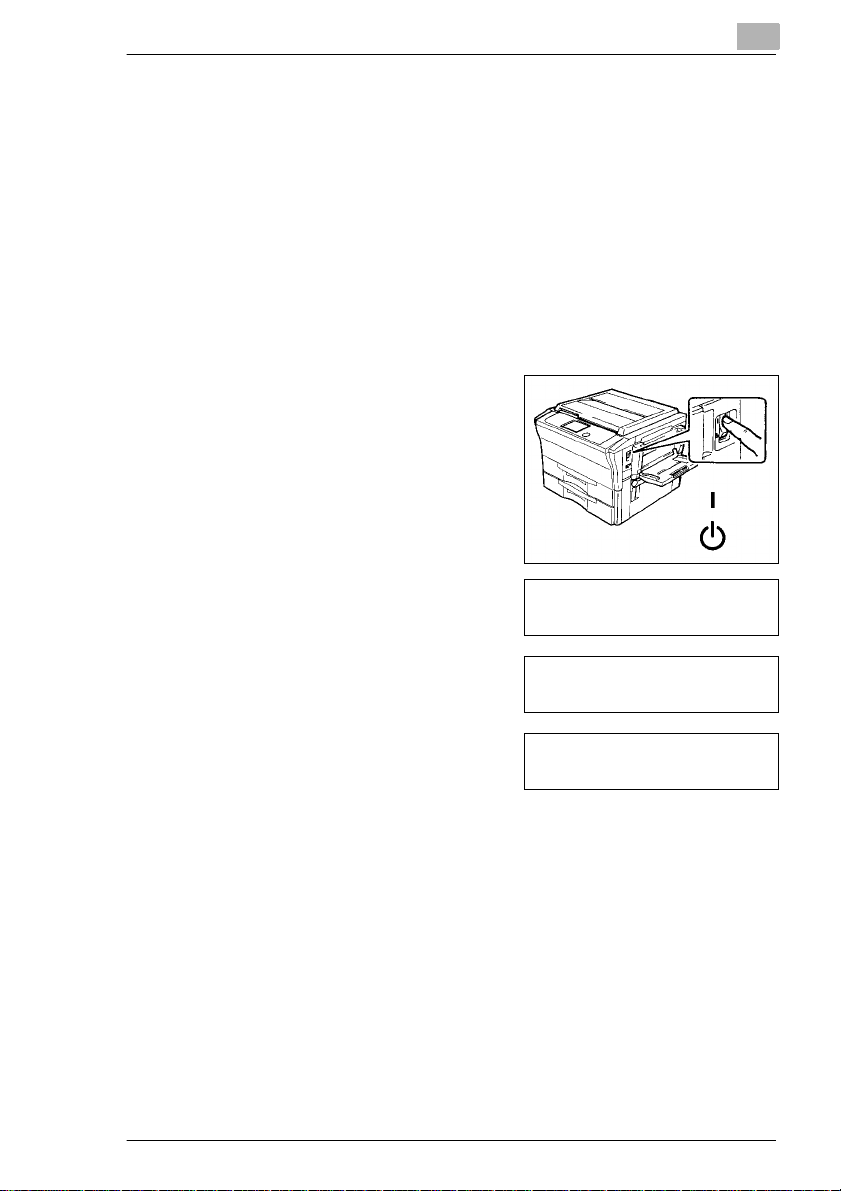
Systembeskrivning
2.5 Effektkrav
Spännings- och frekvenstoleranser
Kopiatorn kräver en till förlitlig , jämn elförsörjning.
G Spänning ± 10%
G Frekvens ± 0,3%.
2.6 Koppla PÅ/AV kopiatorn
Koppla PÅ kopiatorn
➜ Tryck huvudströmbrytaren till
PÅ-läget.
2
PÅ
AV
Efter några sekunde r:
Tangenten [START] lyser orange.
Efter ca 30 sekunder:
Tangenten [START] lyser grön.
Välkommen
A ×1.000 AUTO
Värmer upp.
A ×1.000 AUTO
Klar för kop .
1
1
1
A ×1.000 AUTO
Utgångsläge:
G Antal kopior: 1
G Zoomgrad: ×1,000
G Papper: Autopapper
G Exponering: Automatisk exponerin g
G Kopieringsläge: Från enkels id ig t ori gi n al till e n kels id i g k opia
G Efterbehandling: Icke sortering
Sortering (med automatisk dokumentmatare).
Utgångsläget kan ställas in i Användarinställningar, se sid 5-1.
Rev. 1.1.0/10.08.99 Di181 2-11
Page 22
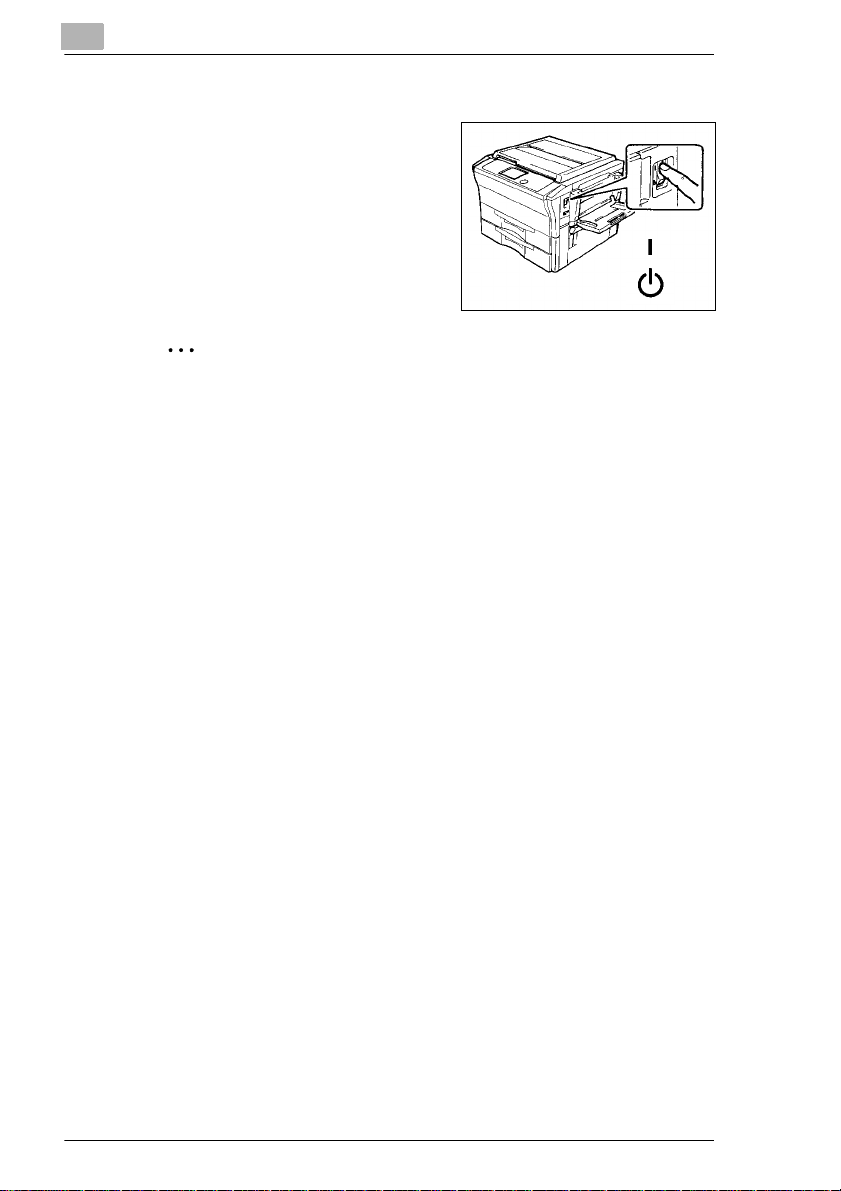
2
Systembeskrivning
Stänga AV kopiatorn
➜ Tryck på huvudströmbrytaren til l
AV-läget.
PÅ
AV
✎
Hjälp till att spara energi !
Funktionen "Autom ati sk AV-stängning" stänger av kopiatorn efter en
specificerad per iod, n är den var it ov erksam. Detta hj älper till a tt spar a
energi.
Ytterligare in for m ation, se sid 5-7.
2-12 Di181 Rev. 1.1.0/10.08.99
Page 23
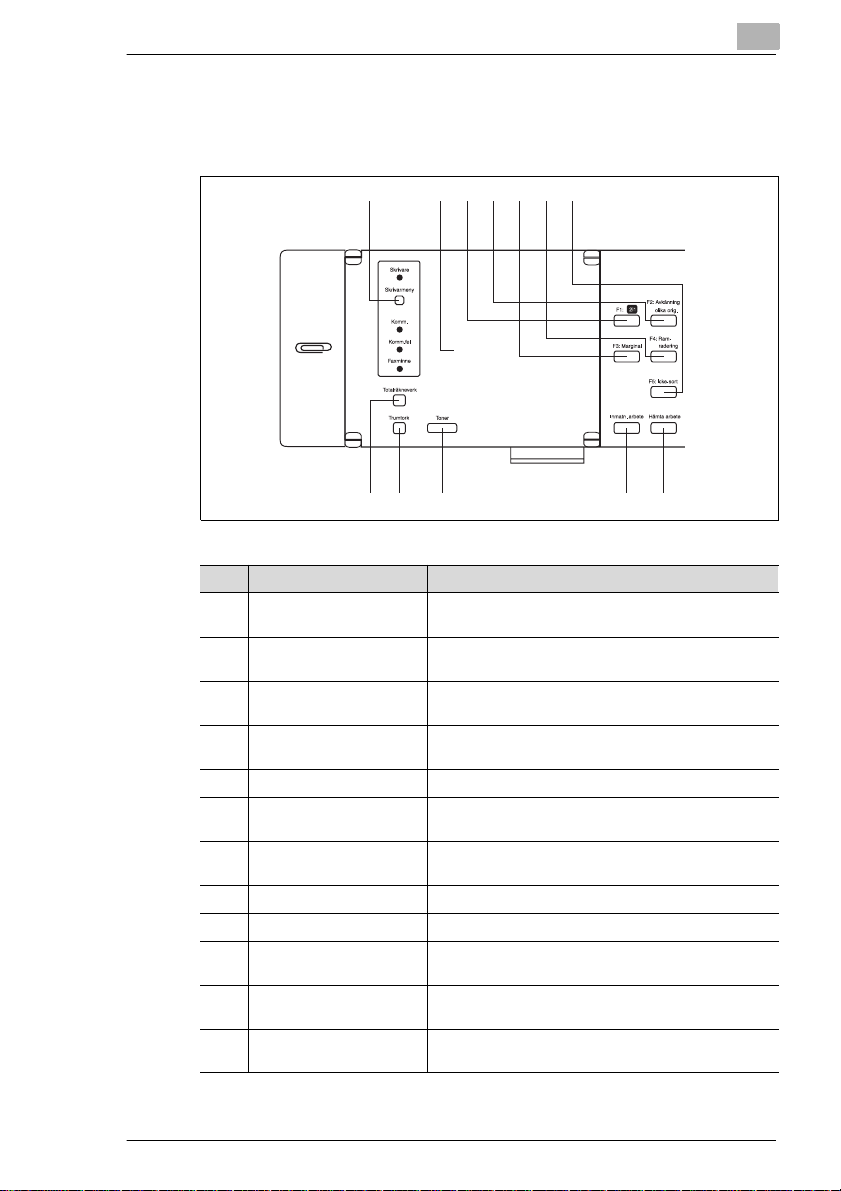
Systembeskrivning
2.7 Kontrollpanelens tangenter och indikeringar
Kontrollpanelens vänstra sida
1 234 56 7
89101112
Pos. Namn Beskrivning
1 Tangent för skrivarmenyn Tryck för använda skrivarfunktionen.
2 Funktionstangenter för fax Tryck för att mata in fax-inställningarna.
3 F1: Tangent för 2-i-1 Tryck för att erhålla en enkelsidig kopia från två original
4 F2: Tangenten Avkänning
av olika original
5 F3: Tangent Marginal Tryck för att göra en marg inal på kopiorna.
6 F4: Tangenten
Ramradering
7 F5: Tangenten Icke-sort Tryck för att välja mellan funktionerna "Sortering" och
8 Tangenten Hämta arbete Tryck för att hämta ett lagrat program.
9 Tangenten Mata in arbete Tryck för att lagra ett program för kopieringsarbete.
10 Tonertangent Tryck för att aktivera extra toner om bilderna på kopian
11 Tangenten Trumtork Tryck för att ta bort kondens som bildats på PC-
12 Tangenten
Totalräkneverket
(stöds endast om kontrollenheten är ansluten)
(Stöds endast om fax-enheten är ansluten)
som förminskats för att passa in på ett pappersark.
Tryck för att koppla PÅ och AV Avkänning av olika
original.
Tryck för att radera vad som helst som kan synas runt
dokumentets ram.
"Icke sortering".
blir för ljusa.
trummans yta.
Tryck för att det aktuella totalräkneverket och
formaträkneverket skall vi sas.
2
Rev. 1.1.0/10.08.99 Di181 2-13
Page 24
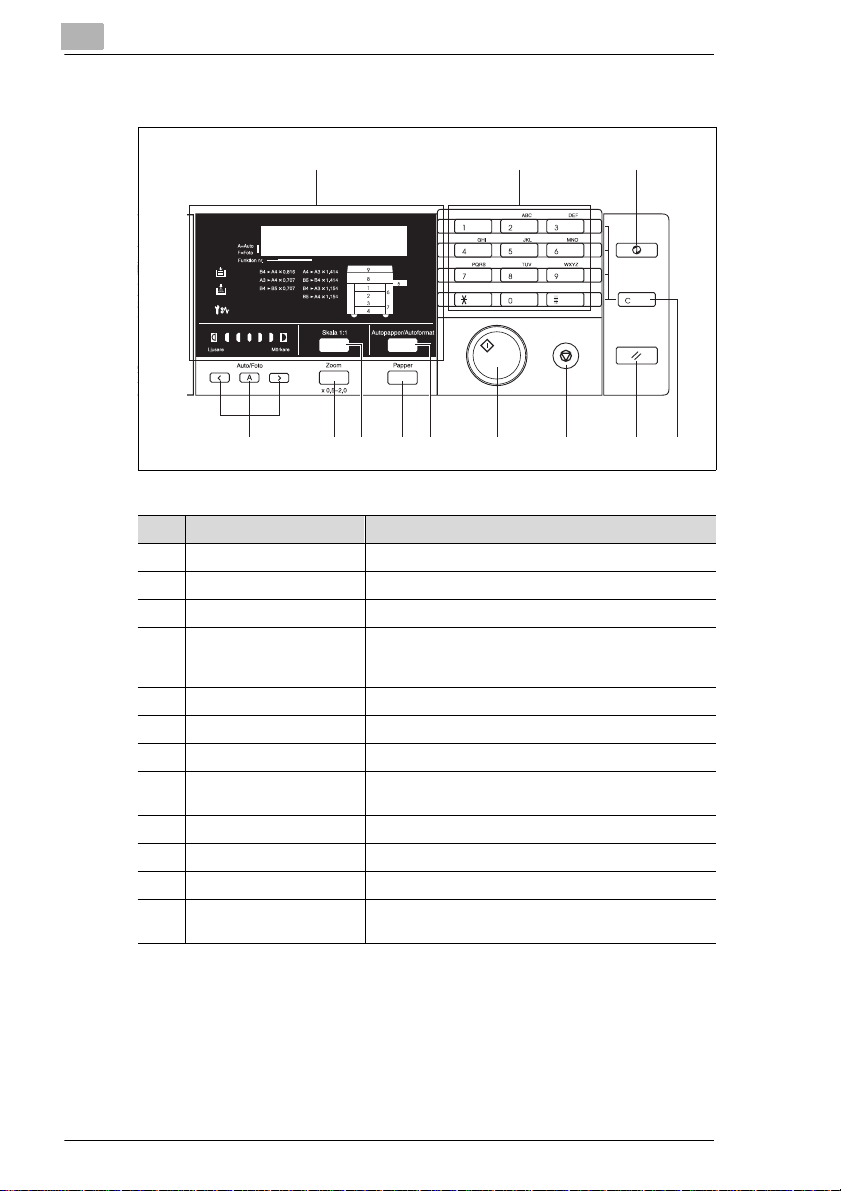
2
Systembeskrivning
Kontrollpanelens högra sida
123
Pos. Namn Beskrivning
1 Displaypanel Visar information om kopieringscykeln.
2 Numreriskt tangentfält Används för att mata in olika värden.
3 Energispartangent Tryck för att starta energisparläget manuellt.
4 Raderingstangent Tryck för att återställa antalet kopior till 1 eller
5 Panelåterställningstangent Tryck för att återställa kopiatorn till utgångsläget.
6 Stopptangent Tryck för att stoppa en kopieringscykel.
7 Starttangent Tryck för att starta en kopieringscykel.
8 Tangent för Autopapper/
Autoformat
9 Papper Tryck för att välja papperskassett manuellt.
10 Tangent Skala 1:1 Tryck för att återställa zoomgraden till skala 1:1.
11 Zoom Tryck för att välja en zoomgrad.
12 Tangenter för inställning
av exponeringsgraden
att återställa ett värde som matats in via det numeriska
tangentfältet.
Tryck för att välja funktionerna "Autopapper" och
"Autoformat".
Använd dessa tangenter för att manuellt justera
exponeringsnivån.
456789101112
2-14 Di181 Rev. 1.1.0/10.08.99
Page 25
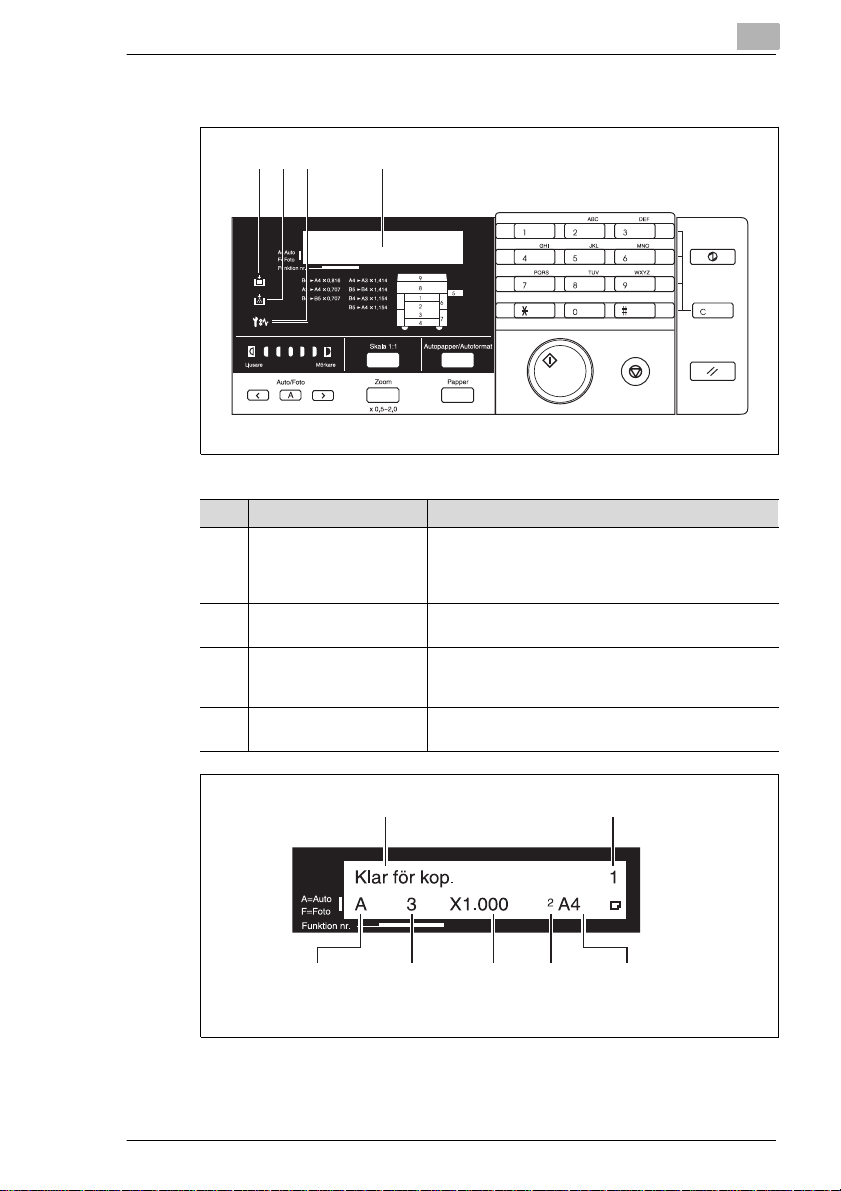
Systembeskrivning
Displaypanel
123 4
Pos. Namn Beskrivning
1 Indikator för att fylla på
papper
2 Indikator för påfyllning av
toner
3 Kontakta service /
pappersstoppsindikering
4 Displaypanel Visar specifika inställningar och meddelanden
Indikerar att:
• en kassett är tom
• en kassett är öppen eller
• en av kopiatorns luckor är öppen.
Indikerar att tonerbehållaren skall bytas ut.
Indikerar att:
• kopiatorn har en funktionsstörning eller
• ett pappersstopp har inträffat.
(se nedanstående bild).
2
Meddelande Antal kopior
Exponering
Funktionsnr
Zoom Papper
Zoomgrad
Kassettnr
Pappersformat
Rev. 1.1.0/10.08.99 Di181 2-15
Page 26
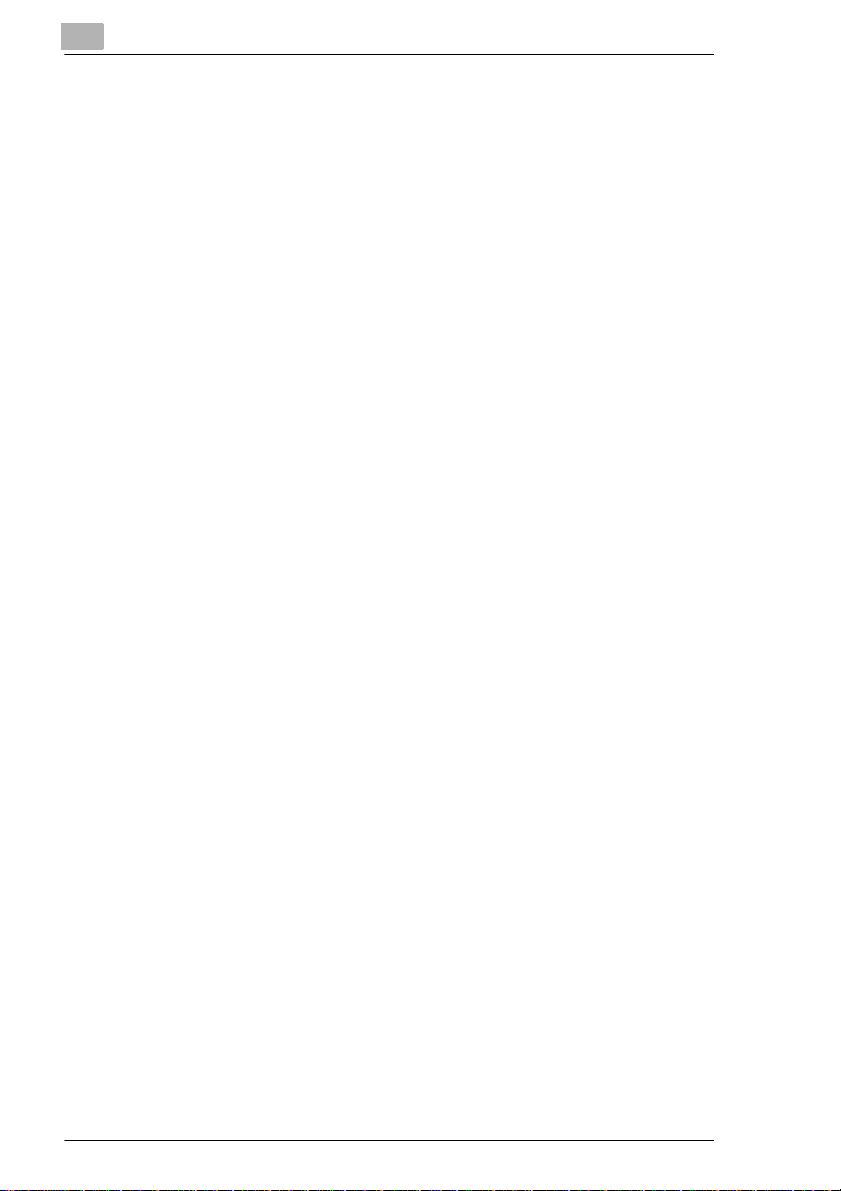
2
2.8 Följ dessa försiktighetsåtgärder
. . . vid användning av kopiatorn:
G Placera aldrig tunga föremål på kopiatorn.
G Öppna aldri g någon av ko piator ns dörr ar , kåpor eller luckor och st äng
aldrig av kopiatorn under pågående kopiering.
G Utsätt inte kopiatorn för magnetisk påverkan och använd aldrig
lättantändliga sprayer i närheten av kopiatorn.
G Använd aldrig vassa föremål inne i kopiatorn.
2.9 Korrekt användni ng av kopiatorn
Kopiatorn får endast användas för de uppgifter som beskrivs i denna
handbok. All annan verksamhet anses olämplig.
Vissa typer av dokument är förbjudna att kopi era för anv ändning eller med
avsikt att använda kopi an som ett original.
Detta gäller:
G Pengar
G Frimärken (stämplade eller ostämplade)
G Identifikationshandlingar
G Registrer ingshandlingar för fordon
G Upphovsrätt skyddat material (utan tillstånd från upphovsmannen).
Om du är osäker på vilka dokument som får kopiera s, kontakta då d en för
publiceringsrättigheter ansvar iga myndigheten.
Systembeskrivning
2-16 Di181 Rev. 1.1.0/10.08.99
Page 27
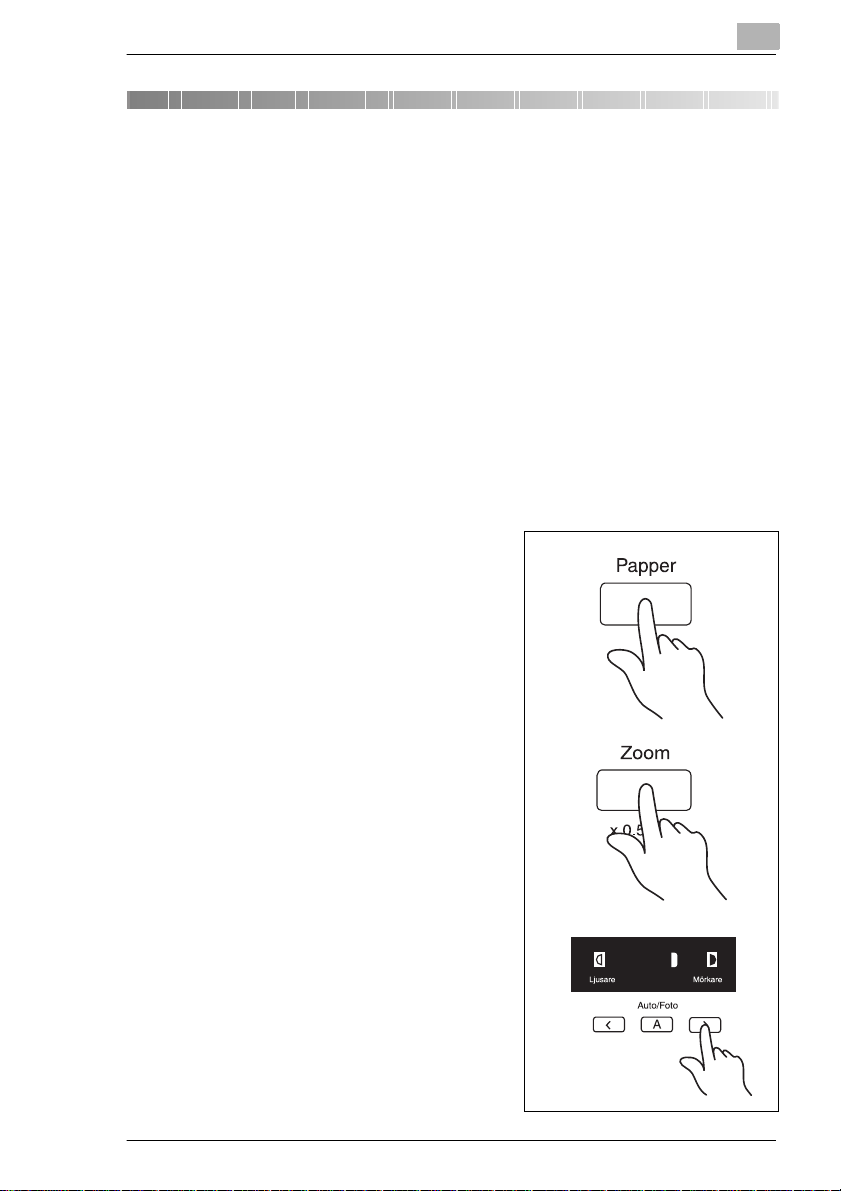
Inledande åtgärder . . .
3 Inledande åtgärder . . .
3.1 Kopiering, steg för steg
Denna kopiator erbjuder en mängd alternativa möjli gheter för kopiering.
Bibehåll alltid en speci fik s ekven s vid va l a v funkt ioner na. Du kan då var a
säker på att du inte har glömt någonting.
Placera originalet:
1
❍ Ladda originalen vända
uppåt i den automatiska
dokumentmataren.
eller
❍ Lyft originallocket och
placera originalet vänt nedåt
på exponeringsbordet.
Ändra vid behov
2
standardinställningarna:
❍ Papper
❍ Zoom
❍ Exponering
3
Rev. 1.1.0/10.08.99 Di181 3-1
Page 28
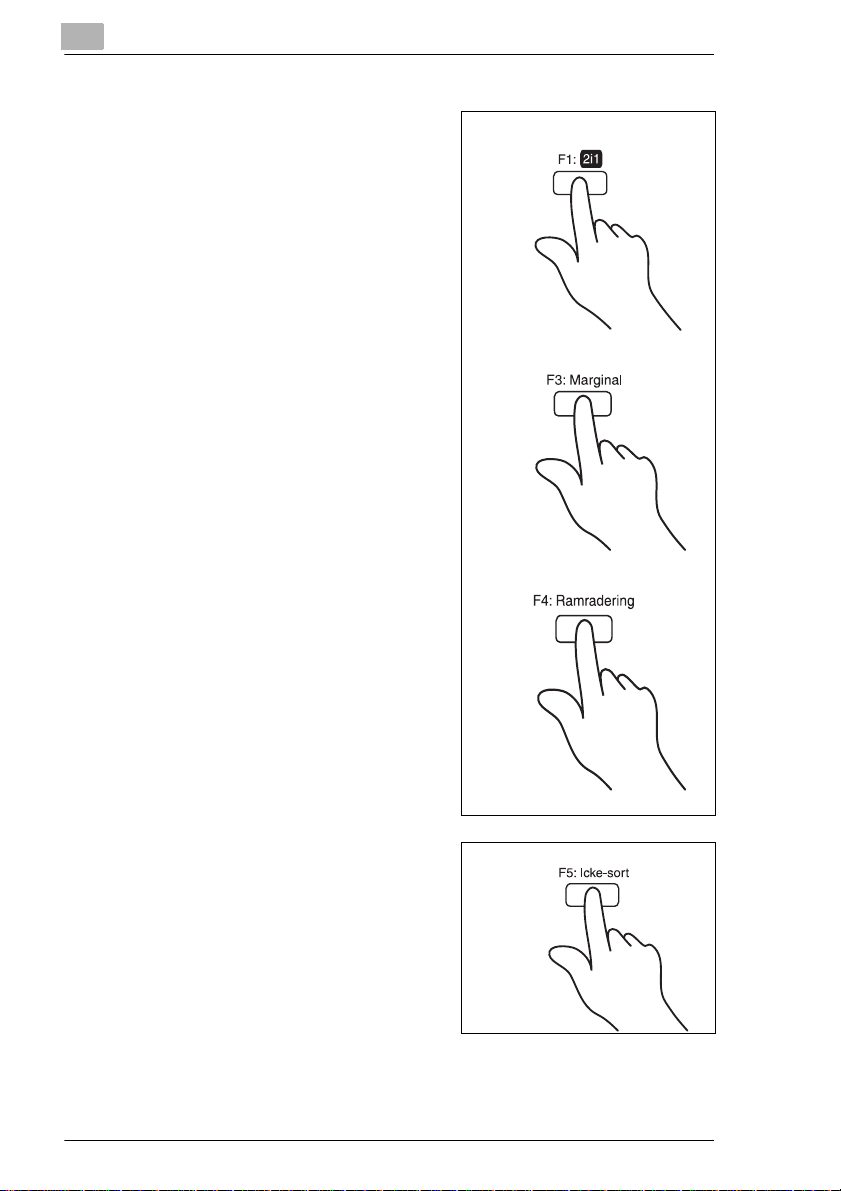
3
Välj vid behov en extrafunktion:
3
❍ 2- i-1
❍ Marginalförskjutning
❍ Ramradering
Inledande åtgärder . . .
Välj vid behov en
4
efterbehandlingsfunktion:
❍ Icke sorter ing
❍ Sor tering
3-2 Di181 Rev. 1.1.0/10.08.99
Page 29
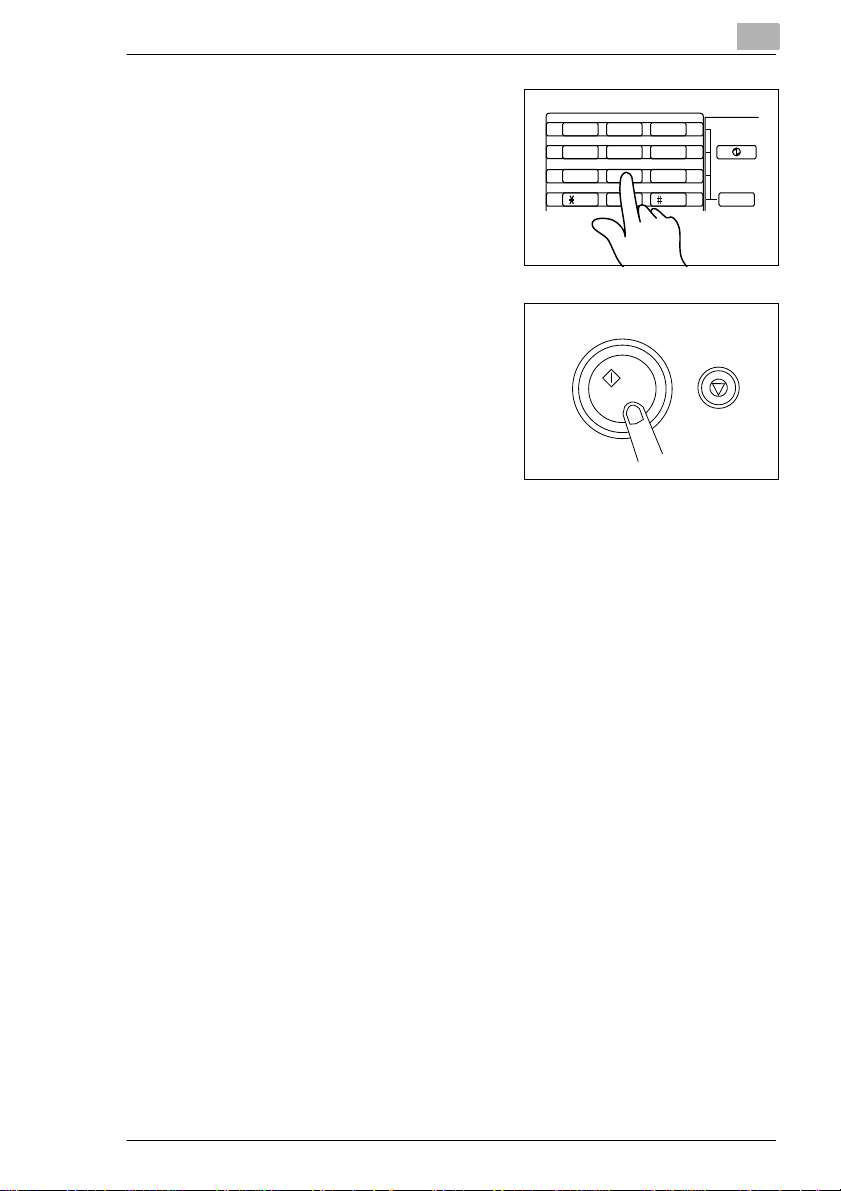
Inledande åtgärder . . .
Använd det numeri ska tangent fältet
5
för att mata in önskat antal kopior .
Har du matat in fel antal?
?
➜ Tryck på tangenten [ C] och
mata in korrekt antal.
Starta kopieringscykeln genom att
6
trycka på [START].
Vill du annullera
?
kopieringscykeln?
➜ Tryck på tangenten [STO PP].
ABC DEF
321
JKLGHI MNO
654
TUVPQRS WXYZ
987
3
C0
1134P342DA
Rev. 1.1.0/10.08.99 Di181 3-3
Page 30
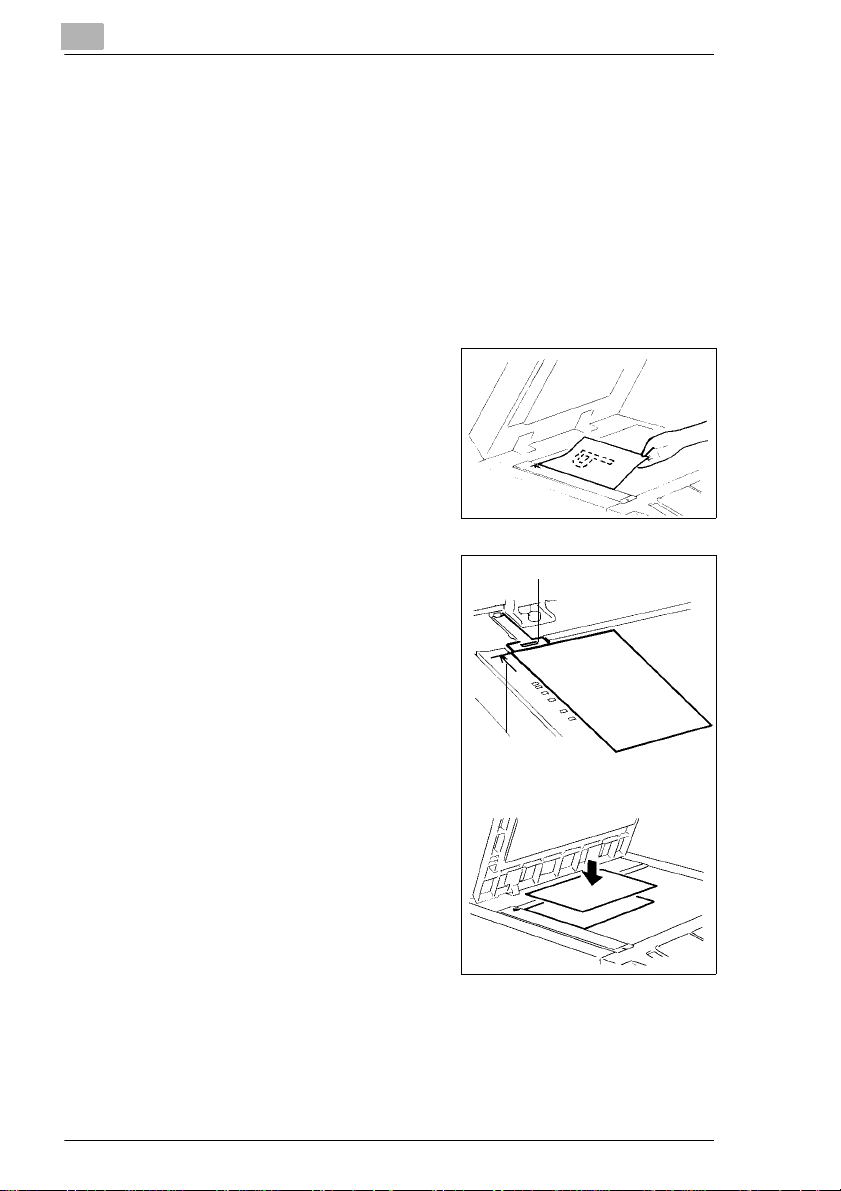
3
Inledande åtgärder . . .
3.2 Ladda original på exponeringsbordet
Pappersoriginal och genomskinliga original
Fäll upp originallocket
1
åtminstone 15°.
Originalen identi fieras inte
automatiskt om locket är öppet
mindre än 15°.
Placera originalet nedåtvänt på
2
exponeringsbordet.
Passa in originalets vänstra hörn
3
med markeringen på breddskalan
för original. Tryck ori ginalets bakre
hörn mot positioneringsplåten för
original.
Endast för genomskinli ga
?
original.
➜ Placera ett vitt pappersark på
originalet (i samma format).
Stäng originallocket.
4
Positioneringsplåten för original
Pilmarkeringar
Endast för genomskinliga original
3-4 Di181 Rev. 1.1.0/10.08.99
Page 31

Inledande åtgärder . . .
Böcker och inbundna original
Fäll upp originallock et
1
åtminstone 15°.
Originalen identi fieras inte
automatiskt om lock et är öppet
mindre än 15°.
Placera boken med text en nedåt på
2
exponeringsbordet.
Passa in bokens vänstra hörn med
3
markeringen på breddskalan för
original. Tryck originalets bakre
hörn mot positioneringsplåten f ör
original.
Stäng or iginal locke t.
4
Är boken för tjock för att man
?
skall kunna stänga
originallocket?
➜ Låt originallocket vara öppet.
➜ Titta in te på exponeringsbordet
under kopieringen, så
underviker du att bli bländad av
det starka ljuset.
3
OBSERVERA!
Felaktig användning kan förorsaka skada på exponeringsbor det
Böcker som väger med än 3 kg, eller att trycka ned en bok för hårt , ka n
skada exponeringsbordet.
➜ Placera endast böcker, som väger mindre än 3 kg, på
exponeringsbordet.
➜ Tryck inte ned en öppen bok mot exponeringsbordet.
Rev. 1.1.0/10.08.99 Di181 3-5
Page 32

3
Inledande åtgärder . . .
3.3 Använda automatisk dokumentmatare
Är kopiatorn utrust ad m ed en automatisk dokumentma tare, så kan
originalen mata s in automatiskt.
Använd endast original som är lämpliga för dupl exdokumentmataren.
Olämpliga original är:
- Karbonpapper, paraffinpapper och andra mycket tunna original
- Tjockt papper
- O r ig in a l st örre än A3 eller mindre än A5L
- OH-film, genomskinligt papper
- Vikta, häftade eller rullade original
- O r ig in a l som är ihopsat ta med gem ell er hålslagna
- Original med karbonbaksida.
➜ Placera original , som inte är lämpliga för duplexdokumentmataren,
manuellt på exponeringsbordet, se sid 3-4.
3-6 Di181 Rev. 1.1.0/10.08.99
Page 33

Inledande åtgärder . . .
Automatisk dokumentmatare
För att spara tid, kan man bearbeta original genom att använda den
automatiska dokumentmataren. Med denna kan man ladda många
original samtidigt, vilka sedan automatiskt matas in ett i tag et.
Vilka original kan användas med mataren?
• Enskilda ark av slätt standardpapper
• Ej häftade eller hålslagna
• A3L, B4L, A4L, A4C, 210×330mm, A5L
• Enkelsidiga original: 50 - 110 g/m
i "Avkänning av olika original": 60 - 90 g/m
med inställningen "Lättviktsoriginal": 40 - 110 g/m
Placera originalen vända uppåt i
1
originalinmatningsbordet.
❍ A4 eller mindre:
Upp till 50 original
❍ A3 eller B4:
Upp till 30 original
Skjut pappersledarna så att de
2
passar originalets storlek.
Kopierar du stora orig inal?
?
➜ Vik då ut förlängningen för
originalinmatningsbordet.
Matar dokumentmataren
?
originalen felak ti gt?
➜ Kontrollera att pappersledaren
är korrekt justerad och
placerad tätt intill papperet.
3
2
2
2
Rev. 1.1.0/10.08.99 Di181 3-7
Page 34

3
Inledande åtgärder . . .
Använda automatiskt inmatningsläge för enstaka ark (SADF-funktion)
Dokumentmatningsbo rdet f ör enstaka ark används för att mata in original
som inte kan bearbetas via den automatiska dokumentmataren. Placera
originalen ett i taget på dokumentmatningsbordet för enstaka ark.
Kopieringscykeln startar automatiskt när orginalet är på plats.
Vilka original kan användas med
mataren?
• Enskilda ark av slätt standardpapper
• Inte häftat
• 35 - 160 g/m
• A3 - A5L
Öppna originalinmatningsbordet
1
och justera papper sledaren så att
den stämmer överens med
originalets for m at.
Vänta tills tangenten [START]
2
lyser grön.
Placera originalet nedåtvänt på
3
dokumentmatningsbordet för
enstaka ark.
Originalet dras in automatiskt och
kopieringscykeln startar.
2
Vilka funktioner är inte tillgängliga?
• 2-i-1
• Sortering
• Avkänning av olika original
När starttangenten lyser grön igen,
4
kan man skjuta in nästa original.
3-8 Di181 Rev. 1.1.0/10.08.99
Page 35

Inledande åtgärder . . .
3.4 Starta kopiering
Startar en kopieri ngscykel.
➜ Tryck på tangenten [START] som sitter på kopiatorns kontrollpanel.
Kopieringscykeln startar.
3.5 Stoppa kopiering
Stoppar en kopieringscykel för att förhi ndra ytterligare utmat ning av
felaktiga kopior.
➜ Tryck på tangenten [STOPP] som sit ter på kopiatorns kontrollpanel.
Kopieringscyk eln stann ar. Antalet kopior som vis as på displayen st älls
in på 1. De övriga inställningarna förblir oförändrade.
3.6 Återställa kopiatorn till utgångsläget
Återställe r kopiatorn till utgångsläget för att starta en ny kopieringscykel.
Ett zoomvärde eller ett kopi eringsläge, som har lagrats manuellt, ändras
inte.
➜ Tryck på tangenten [ÅTERSTÄLLA] som sitter på kopiatorns
kontrollpanel.
Kopiatorns inst ällningar återställs till utgångsläget. Antale t kopior som
visas på displayen ställs in på 1.
3
Rev. 1.1.0/10.08.99 Di181 3-9
Page 36

3
Inledande åtgärder . . .
3.7 Lagra ett program för kopieringsarbete
Använd denna funktion för att lagra inställningarna för ett
kopieringsar bete som förekommer ofta. Efter det att inställningarna har
lagrats, kan man hämta dem enkelt och snabbt igen genom att tryck a på
en tangent.
Ställ in kopiatorn på önskade
1
funktioner.
Tryck på tangenten
2
[INMATN. ARBETE] för att lagra
inställningarna.
Inställni ngarna lagras.
✎
Lagras inställningarna igen, så skrivs dessa värden över!
Inställni ngarna för endast ett kopieringsarbete kan lagra s. När du
lagrar inställningar för ett annat kopieringsarbete, skrivs de tidigare
lagrade värdena över.
3.8 Hämta program för kopieringsarbete
Använd denna funktion för att hämta de lagrade inställningarna för ett
kopieringsarbete.
➜ Tryck på tangenten
[HÄMTA ARBETE].
De lagrade in ställningarna visas på
displaypanel en. Nu kan du utföra
kopieringsar betet som vanligt.
3-10 Di181 Rev. 1.1.0/10.08.99
Page 37

Inledande åtgärder . . .
3.9 Fylla på papper
Kassett 1 (250 ark)
I denna kassett kan du ändra pappersformat och justering.
Justera kassett en och tryck ned
1
papperslyftplattan.
Justera kantguiderna.
2
3
Ladda nytt papper så att framsidan
3
är vänd nedåt. Se till att
pappersbunten ligger under de två
spärrarna i kassett en.
Kontrollera att den maximala
4
fyllhöjden för papper inte överskrids
(se markeringen på insidan av
papperskassetten).
Rev. 1.1.0/10.08.99 Di181 3-11
Page 38

3
Inledande åtgärder . . .
Justera kantgui derna så att de
5
ligger i linje med pappe ret .
Stäng papperskassetten.
6
✎
Tum eller metriskt?
I det bakre vänstra hörnet av kassetten finns det en
måttomställni ngskontakt för att specificera det måttsystem som är
aktuellt för det papper som används. Ställ in pappersregleraren på
aktuellt måttsystem.
3-12 Di181 Rev. 1.1.0/10.08.99
Page 39

Inledande åtgärder . . .
Kassett 2 (250 ark)
Formatet och i nställning en för papper i denna pappersk assett är fasta oc h
kan endast ändras av en servicetekniker.
Drag ut kassetten och tryck ned
1
papperslyftplattan.
Ladda nytt papper så att framsidan
2
är vänd nedåt. Se till att
pappersbunten ligger sig under de
två spärrarna i kassetten.
3
Kontrollera att den maximala
3
fyllhöjden för papper inte överskrids
(se markeringen på insidan av
papperskassetten).
Stäng papperskassetten.
4
Rev. 1.1.0/10.08.99 Di181 3-13
Page 40

3
Inledande åtgärder . . .
Kassett 3 / 4 (500 ark vardera)
Formatet och inställningen för papper i dessa papperskassetter är fasta
och kan endast ändras av en serviceteknikern.
Drag ut papperskassetten.
1
Ladda nytt papper så att framsidan
2
är vänd nedåt.
Kontrollera att den maximala
3
fyllhöjden för papper i nte överskrids
(se markeringen på insidan av
papperskassetten).
Stäng papperskassetten.
4
3-14 Di181 Rev. 1.1.0/10.08.99
Page 41

Inledande åtgärder . . .
Storkassett (2.500 ark)
Innan den stora papperskassett en kan öppnas, måste man låsa upp den
via hissknappen. Hissknappen för papperskassetten är utr ustad med en
indikatorlampa.
G Om indikatorlampan lyser kontinuerli gt, indikerar det att den stora
papperskassetten inte används korrekt eller inte innehåller papper.
G Om den blinkar, indiker ar det att den sto ra papperskass etten har valts
korrekt men papperet har tagit slut.
Tryck på hissknappen på
1
papperskassetten.
Papperskassetten sänks
automatiskt ned.
Drag ut papperskassetten.
2
Placera papperet mot den högra
3
halvan av papperskassetten. Tryck
pappersbuntens fr am kant mot
kassettens sida.
3
Kontrollera att den maximala
4
fyllhöjden för papper inte överskrids
(se markeringen på insidan av
papperskassetten).
Placera ytterligare en bunt med
5
papper på vänster sida i
papperskassetten. Tryck
pappersbuntens fr am kant mot
kassettens sida.
Rev. 1.1.0/10.08.99 Di181 3-15
Page 42

3
Kontrollera att den maximala
6
fyllhöjden för papper i nte överskrids
(se markeringen på insidan av
papperskassetten).
Stäng papperskassetten.
7
Kassetten höjs automati skt.
Inledande åtgärder . . .
3-16 Di181 Rev. 1.1.0/10.08.99
Page 43

Inledande åtgärder . . .
3.10 Använda multi-inmatningsbordet
Man kan kopiera på OH-film, genomskinligt och andra speciella
papperstyper vi d användning av multi-inmatningsbordet.
3
Vilka original kan användas med
mataren?
• Papperstyper:
Vanligt papper (60g/m
Tjockt papper (91g/m
OH-film och genomskinligt papper
• Pappersformat:
max 297 ×432mm
min 100 ×140mm
Placera originalet på
1
exponeringsbordet och mata in
önskade funktionsinställningar.
Vik ned multi-inmatningsbordet.
2
Använder du stort
?
pappersformat?
➜ Drag ut multi-inmatningsbo rdets
förlängning.
Ladda en pappersbunt på bordet
3
och skjut in bun ten tills det t ar stopp.
Sidan som skall kopieras måste
vara vänd uppåt.
❍ Upp till 50 ark vanligt papper
❍ Upp till 20 ark av andra
papperstyper
❍ Upp till 5 ark OH-film
2
- 90 g/m2)
2
- 157g/m2)
Vilka funktioner är inte tillgängliga?
• 2-i-1
• Autopapper
• Autoformat
Kontrollera, at t den maximala
4
påfyllningshöjden för papp er i nte
överskrids (se max.-
nivåmarkeringen på multi-
inmatningsbordet).
Rev. 1.1.0/10.08.99 Di181 3-17
Page 44

3
Inledande åtgärder . . .
Kontrollera att MULTI
5
(för multi-inmatningsbordet) visas
på displaypanelen.
Visas inte MULTI på displayen?
?
Pappersbunten är inte korrekt
placerad.
➜ Placera pappersbunten direkt
på bordet igen.
Använd det numeri ska tangent fältet
6
för att ställa in önskat antal kopior.
Har du matat in fel antal?
?
➜ Tryck på tangenten [C] och
mata in korrekt antal.
Starta kopieringscykeln genom att
7
trycka på [START].
Vill du annullera kopieringen?
?
➜ Tryck på tangenten [STOPP].
Klar för Kop.
A ×1.000
ABC DEF
JKLGHI MNO
TUVPQRS WXYZ
1
5
MULTI
321
654
987
C0
1134P342DA
✎
Ändra multi-inmatningsbordets position för OH-film !
När man gör mult ik op i er in g på OH-film, skju ter man in multi inmatningsbor det i den övre positionen.
3-18 Di181 Rev. 1.1.0/10.08.99
Page 45

Inledande åtgärder . . .
3.11 Byta toner beh ållare
OBSERVERA!
Toner kan vara hälsovådlig!
Toner är farlig att förtära.
➜ Om du får toner på händerna, tvätta dem då omedelbart med tvål och
vatten.
Använd endast tonerbehållare och toner som specificerats för kopiatorn.
Kvaliteten på kopieringen kan i annat fall försämras.
Öppna frontluckan på kopiatorn.
1
Sväng ut hållaren, till sammans med
2
den tomma tonerbehållaren, och
tag bort behållaren.
3
Knacka den nya tonerbehållaren
3
mot en hård yta för att lösa upp
toner som har klumpat si g.
Skaka den nya tonerbehållaren.
4
Rev. 1.1.0/10.08.99 Di181 3-19
Page 46

3
Tag försiktigt bort f örseglingen,
5
så att ingen toner kommer ut ur
behållaren.
Kontrollera att pilarna på
6
tonerbehållaren är vända mot dig,
skjut in behållaren i hållaren.
Passa in markering en på behållaren
7
så att den stämmer överens med
markeringen på hållaren för
tonerbehållaren och skjut in
hållaren helt och hållet i maskinen.
Inledande åtgärder . . .
Pilmarkeringar
Stäng frontluckan.
8
✎
Är kopiorna fortfarande för ljusa?
Om kopiorna fortfa rande är för ljusa efter bytet av tonerbehållaren,
aktivera “Fylla på toner“. Ytterligare information, se sid 3-21.
3-20 Di181 Rev. 1.1.0/10.08.99
Page 47

Inledande åtgärder . . .
3.12 Aktivera funktionen Fylla på toner
När man gör många kopior av mycket mörka bilder (exem pelvis
fotografier), kan efterföljande kopior bli för ljusa, när mer toner används.
Om så är fallet, skall funkti onen "Fylla på tone r" aktiveras manuellt för att
garantera korrekta kopieringsresultat.
➜ Tryck på tangenten [TONER].
Bearbetningen tar ca 90sekunder.
Stäng inte av kopiatorn eller öppna
frontluckan under denna
bearbetning. Fun kti onen
avaktiveras aut om atiskt.
3.13 Aktivera trumtorken
Perioder med hög luf tfukt ighet ell er snabba än dringar i luf tfuktighet en kan
förorsaka att kondens bildas på PC-trummans yta. Detta resulterar i
oskarpa kopior där text saknas.
Om så är fallet, aktiverar man manuellt trumtorkningsfunktionen för att
garantera ett jämnt kop ieringsresultat.
➜ Tryck på tangenten [TRUMTORK].
Ingen kopiering kan ske när denna
funktion är aktiv. Funktionen
avaktiveras aut om atiskt.
3
Rev. 1.1.0/10.08.99 Di181 3-21
Page 48

3
3.14 Kontrollera totalräkneverk
Kontrollera kopiatorns totalräkneverk.
➜ Tryck på tangenten
[TOTALRÄKNEVERK]
Displayen växlar. Olika
totalräkneverk visas.
Följande funktioner för Avdelningskontro ll visas:
G Totalräkneverk
Anger antal kopior som kopierats sedan maskinen installerades.
G Formaträknare
Anger antal gjorda kopior på kopiepapper av ett förinställt form a t.
Formatet ställs in av service.
✎
Tillbaka till sta ndarddisplayen?
Tryck på tangenten [TOTALRÄKNEVERK] i gen för att komma t ill baka
till standarddi splayen.
Inledande åtgärder . . .
RÄKNEVERK:
RÄKNA FORMAT: 500
12345
3-22 Di181 Rev. 1.1.0/10.08.99
Page 49

Hur vill du att kopian skall se ut?
4 Hur vill du att kopian skall se ut?
4.1 Standardfunktioner
Växla till Automatisk exponering
Kopiera ljusa och mörka original, utan att ständigt behöva justera
exponeringen manuellt. Kopiatorn väljer automatiskt den lämpligaste
densiteten på kopiorna baserade på originalet.
Tryck på tangenten [A] på
1
kontrollpanelen.
4
Kontrollera att A visas på
2
exponeringsdisplayen.
Funktionen “Automatisk
exponering“ är nu tillg änglig.
Visas inte A på displayen?
?
Använd tangenten [A] för att
växla mellan Automatisk
exponering, Manuel l exponering
och Fotoläge.
➜ Tryck på tangenten [ A]
tills A indikeras på displayen.
Klar för kop .
A ×1.000 AUTO
1
✎
Är kopiorna fortfarande för mörka över hela ytan?
Grundinställningens densitet för funktionen "Autom atisk exponering"
kan justeras i Användarinställningar, se sid 5-5.
Rev. 1.1.0/10.08.99 Di181 4-1
Page 50

4
Hur vill du att kopian skall se ut?
Manuell justering av kopians ljusstyrka
Justera exponeri ngsnivån på kopiorna, så att den motsvarar dina
önskemål. Du kan välja mellan fem expo neringsnivåer.
➜ Tryck på tangenten [>] på
kontrollpanelen för att göra bilden
mörkare.
Tryck på tangenten [<] på
kontrollpanelen för att göra bilden
ljusare.
✎
Koppla PÅ Automatisk expone ringen igen!
För att koppla PÅ funkti onen “Automatis k exponerin g“, tryck på [A] tills
A visa s på displayen för exponering.
4-2 Di181 Rev. 1.1.0/10.08.99
Page 51

Hur vill du att kopian skall se ut?
Kopiera fotografier
Kopiera foton utan att kopiorna blir fläckiga, vilket är karakteristiskt för
kopiatorer.
Tryck på tangenten [A] på
1
kontrollpanelen tills P visas på
displayen för exponering.
4
Kontrollera att P visas på displayen
2
för exponering.
Nu är funktionen “Fotoläge“
tillgänglig.
Visas inte P på displayen?
?
Använd tangenten [A] för att
växla mellan Automatisk
exponering, Manuel l exponering
och Fotoläge.
➜ Tryck på tangenten [ A] tills P
visas på displayen.
Klar för kop .
P ×1.000 AUTO
✎
Göra fotobilden ljusare/mörkare manuellt!
Vid kopiering genom att anv ända “Fotoläge“, kan man manuellt ställa
in exponeringen ljusare eller mörkare, se si d 4-2.
1
Rev. 1.1.0/10.08.99 Di181 4-3
Page 52

4
Hur vill du att kopian skall se ut?
Använda Autoformat
Automatisk kopiering av olika originalformat till samma pappersformat.
Kopiatorn väljer den förstorings-/förminskningsgrad (zoomgraden), som
är lämplig för originalet och kopief ormatet.
Tryck på tangenten
1
[AUTOPAPPER/AUTOFORMAT]
på kontrollpanelen.
Displayen växlar.
Kontrollera att ×AUTO visas på
2
displayen för zoom.
“Autoformat“ ti llg änglig.
Tryck på tangenten [PAPPER] på
3
kontrollpan elen, tills
papperskassetten som innehåller
papperet för denna kopiering visas
på displayen.
Kontrollera att korrekt
4
papperskassett visas på dis playen.
4-4 Di181 Rev. 1.1.0/10.08.99
Klar för kop .
A ×AUTO
Klar för kop .
A ×AUTO
1
2
B4
1
3
A4
Page 53

Hur vill du att kopian skall se ut?
Förstora/förminska original med standar dgrader (Zoom)
Väljer en standardzoomgr ad för direkt användning.
Tryck på tangenten [ZOOM] på
1
kontrollpanelen tills önskat gradtal
visas på displayen.
Kan en ofta använd zoomgrad
?
lagras?
Man kan lagra en ofta använd
zoomgrad i
Användarinställningar. Sedan
kan man hämta den lagrade
zoomgraden under
“Zoomminne“.
➜ Ytterligare information,
se sid 5-8.
B4 A4
×0.816
A3 A4
B4 B5
×0.707
4
SIFFERINMATN.
OCH #
ZOOMMINNE
B4 A3
B5 A4
×1.154
A4 A3
B5 B4
×1.414
3
A4
1
Kontrollera att den korrekta
2
zoomgraden visas på displayen.
×0.500
×2.000
Klar för kop .
A ×0.500
✎
Återställa zoomgraden!
Tryck på tangenten [SKALA 1:1] på kontrollpanelen för att återställa
zoomgraden och göra kopior i samma form at som originalet.
Rev. 1.1.0/10.08.99 Di181 4-5
Page 54

4
Hur vill du att kopian skall se ut?
Användardefinierade zoomgrader (Zoom)
Originalen kan förstoras i intervall på 0,001 - 2,000 (200%) och förminskas
ned till 0,500 (50%).
Tryck på tangenten [ZOOM] på
1
kontrollpanelen tills
SIFFERINMATN. OCH # visas på
displayen.
Kan en ofta använd zoomgrad
?
lagras?
Man kan lagra en ofta använd
zoomgrad i
Användarinställni ngar. Man kan
sedan hämta den lagra de
zoomgraden under
“Zoomminne“.
➜ Lagra en zoomgrad, se sid 5-8.
B4 A4
×0.816
A3 A4
B4 B5
×0.707
SIFFERINMATN.
OCH #
ZOOMMINNE
×0.500
×2.000
Kontrollera att korrekt meddelande
2
visas på displayen.
4-6 Di181 Rev. 1.1.0/10.08.99
SIFFERINMATN. OCH #
ZOOM × 0.5–2.0: × 1.000
B4 A3
B5 A4
×1.154
A4 A3
B5 B4
×1.414
1
Page 55

Hur vill du att kopian skall se ut?
Mata in zoomgraden med det
3
numeriska tangent fältet.
Har du matat in fel antal?
?
➜ Tryck på tangenten [ C] och
mata in korrekt antal.
ABC DEF
321
JKLGHI MNO
654
TUVPQRS WXYZ
987
4
C0
Kontrollera att korrekt zoomgrad
4
visas på displayen.
Tryck på tangenten [#] på det
5
numeriska tangent fältet för att
bekräfta inmatning en.
Displayen återgår till
grundinställningen.
SIFFERINMATN. OCH #
ZOOM × 0.5–2.0: × 1.500
1
Rev. 1.1.0/10.08.99 Di181 4-7
Page 56

4
Hur vill du att kopian skall se ut?
Använda Autopapper
Kopierar automatisk t olika origina lforma t till ett passa nde papper sfor mat.
Kopiepapperet välj s automatiskt i enlighet med originalformatet som
används och zoomgraden som valt s.
Tryck på tangenten
1
[AUTOPAPPER/AUTOFORMAT]
på kontrollpanelen.
Displayen växlar.
Kontrollera att AUTO indikeras på
2
displayen för papperskassett.
“Autopapper“ tillgänglig.
Klar för kop .
A × 1.000 AUTO
✎
Skrynkliga och rullade . . .
Skrynkliga och ru ll ade original identifieras inte alltid korrekt i denna
funkt ion. Om så är fallet, välj ett passande pappersformat manuell t,
se sid 4-9.
1
4-8 Di181 Rev. 1.1.0/10.08.99
Page 57

Hur vill du att kopian skall se ut?
Välja papperskassett manuellt
4
9
8
1
2
3
4
5
6
7
Multi-inmatningsbord
Kassett 1
Kassett 2
Kassett 3 (tillval)
Kassett 4 (tillval)
Manuellt välja papperskassett för användning vid kopieringen.
Tryck på tangenten [PAPPER] på
1
kontrollpanelen tills önskad
papperskassett visas.
Displayen växlar.
Kontrollera att kor rekt kass ett visas
2
på displayen för papperskass ett.
Klar för kop .
A ×0.500
1
3
A4
Rev. 1.1.0/10.08.99 Di181 4-9
Page 58

4
4.2 Extrafunktioner
F1: 2-i-1
Välj Efterbehandling genom att trycka på funktionstangenten [F1: 2-I- 1].
Följande alternati v fi nns:
G Enkelsidi ga original till enkelsidiga kopior (1-i-1, standardkopia).
Detta alternati v är grundinställningen.
G Två enkelsidiga original till en enkelsidig kopia (2-i-1).
1-i-1 kopior
Hur vill du att kopian skall se ut?
Med detta alternativ får man enkelsidiga kopior från enkelsidiga original.
(Detta al te rn a t iv är grundinställningen.)
➜ Tryck på tangenten [START] för att kopiera en 1-i-1 kopia.
✎
Koppla om till funktionen Avkänning av olika original!
Är maskinen utrustad med en automatisk dokumentmatare, så är
funktionen “Avkänning av olika original“ möjlig. Detta ga r a nt e ra r
automatiskt att originalen är korrekt inpassade vid kopieringen.
rotate
rotate
4-10 Di181 Rev. 1.1.0/10.08.99
Page 59

Hur vill du att kopian skall se ut?
2-i-1 kopior
(Detta alternat iv är enda st till gängligt om en auto matisk do kument mata re
är ansluten.)
Detta alternati v förminskar automatiskt formatet på två enkelsidiga
original för att passa in på en enkelsidig kopia.
Räkna originalen.
1
Placera originalen på
2
dokumentmataren.
4
Horisontalt Vertikalt
Tryck på tangenten [F1: 2-i-1] på
3
kontrollpanelen.
Displayen växlar.
Rev. 1.1.0/10.08.99 Di181 4-11
Page 60

4
Hur vill du att kopian skall se ut?
Kontrollera att korrekt meddelande
4
visas på displayen.
Tryck på [0] på det numeriska
5
tangentfältet om antalet original är
jämnt.
eller
Tryck på [1] på det numeriska
tangentfältet om antalet original är
ojämnt.
Har du matat in fel antal?
?
➜ Tryck på tangenten [C] och
mata in korrekt antal.
Kontrollera att korrekt inställning
6
visas på displayen.
Tryck på tangenten [#] på det
7
numeriska tangentfältet för att
bekräfta inmatning en.
Displayen återgår till
grundinställningen.
SIFFERINMATN. OCH #
0: JÄMN 1: OJÄMN
ABC DEF
321
JKLGHI MNO
654
TUVPQRS WXYZ
987
SIFFERINMATN. OCH #
0: JÄMN 1: OJÄMN
C0
Starta kopieringscykeln.
8
✎
Udda antal original?
När du kopierar udda antal or iginal med hjäl p av funktion en “2-i-1“, blir
den sista sidan alltid tom.
1
12
2
3
4
34
5
5
4-12 Di181 Rev. 1.1.0/10.08.99
Page 61

Hur vill du att kopian skall se ut?
F2: Avkänning av olika original
(Detta alternat iv är enda st till gängligt om en auto matisk do kument mata re
är ansluten.)
Kopierar automatisk t olika origina lforma t till ett passa nde papper sformat .
Kopiepapperet välj s automatis kt i enlighet med formatet på originalet som
används.
Placera originalen på
1
dokumentmataren enligt bilden.
4
Tryck på
2
[F2: AVKÄNNING OLIKA ORIG.].
Funktionen Avkänning av olika
original är nu tillgänglig.
Kontrollera att korrekt inställning
3
visas på displayen.
Rev. 1.1.0/10.08.99 Di181 4-13
SIFFERINMATN. OCH #
MARGIN.BREDD 5-20: 5
Page 62

4
Hur vill du att kopian skall se ut?
✎
Behöver du bearbeta olika originalformat?
Med Användarinställningar kan du ändra grundinställningen til l
Avkänning av o li ka original. Tangenten [AVKÄNNING OLIKA ORIG.]
används nu för att avaktivera funktionen. Ytterli gare information,
se sid 5-3.
4-14 Di181 Rev. 1.1.0/10.08.99
Page 63

Hur vill du att kopian skall se ut?
F3: Marginal
Lägga till en marginal på kopieuppsättningen . Du kan välja en marginal
från 5 till 20 mm.
Ladda originalen.
1
4
Marginal på vänster sida
Marginal på vänster sida
Tryck på tangenten
2
[F3: MARGINAL] på
kontrollpanelen.
Displayen växlar.
Kontrollera att korrekt meddelande
3
visas på displayen.
Rev. 1.1.0/10.08.99 Di181 4-15
SIFFERINMATN. OCH #
MARGIN.BREDD 5-20: 10
Page 64

4
Använd det numeri ska tangent fältet
4
för att ställa in önskad
marginalbredd.
Matade du in fel siffra?
?
➜ Tryck på tangenten [C] och
mata in korrekt si ffra.
Hur vill du att kopian skall se ut?
ABC DEF
321
JKLGHI MNO
654
TUVPQRS WXYZ
987
C0
Kontrollera att korrekt inställning
5
visas på displayen.
Tryck på tangenten [#] på det
6
numeriska tangentfältet för att
bekräfta inmatning en.
Displayen återgår till
grundinställningen.
Starta kopieringscykeln.
7
SIFFERINMATN. OCH #
MARGIN.BREDD 5-20: 5
✎
Mata inte in en för bred marginal!
Väljer man en marginal so m är för bred, så kan det hända att bilden i
närheten av hörn en försvinner på kopian.
4-16 Di181 Rev. 1.1.0/10.08.99
Page 65

Hur vill du att kopian skall se ut?
F4: Ramradering
Detta alternativ raderar grova hörn på kopiorna.
Ladda originalen.
1
Tryck på tangenten
2
[F4: RAMRADERING] på
kontrollpanelen.
Displayen växlar.
4
Kontrollera att korrekt meddelande
3
visas på displayen.
Använd det numeri ska tangent fältet
4
för att ställa in marginalbredden.
Matade du in fel siffror?
?
➜ Tryck på tangenten [ C] och
mata in korrekta siffror.
Kontrollera att korrekt inställning
5
visas på displayen.
Rev. 1.1.0/10.08.99 Di181 4-17
SIFFERINMATN. OCH #
RADERA BREDD 5-20: 10
ABC DEF
321
JKLGHI MNO
654
TUVPQRS WXYZ
987
C0
SIFFERINMATN. OCH #
RADERA BREDD 5-20: 5
Page 66

4
Hur vill du att kopian skall se ut?
Tryck på tangenten [#] på det
6
numeriska tangentfältet för att
bekräfta inmatning en.
Displayen återgår till
grundinställningen.
Starta kopieringscykeln.
7
✎
Kom ihåg zoomgraden!
Området som skall rade ras med funkt ionen Ramrader ing juste ras, om
en förminskning ell er förstorning tillämpas samtidigt.
× 0.500
20mm
20mm
10mm
10mm
4-18 Di181 Rev. 1.1.0/10.08.99
Page 67

Hur vill du att kopian skall se ut?
F5: Icke sortering
(Detta alternat iv är enda st till gängligt om en auto matisk do kument mata re
är ansluten.)
4
SorteringIcke sortering
1
1
1
1
2
3
2
2
2
3
3
3
1
2
3
1
2
3
1
2
3
1
2
3
Få kopiorna sorterade autom atiskt.
Använd tangenten [F5: ICKE-SORT] för att växla mellan “Sortering“ och
“Icke sortering“.
Ladda originalen.
1
Tryck på tangenten
2
[F5: ICKE-SORT] på
kontrollpanelen.
Displayen växlar.
Kontrollera att “5“ visas på
3
displayen framf ör zo om graden.
Klar för kop .
A5× 1.000 AUTO
1
“Sortering“ är nu tillgänglig.
Starta kopieringscykeln.
4
Rev. 1.1.0/10.08.99 Di181 4-19
Page 68

4
4.3 Extrafunktioner
Automatisk omkoppling av kassett
Kopiatorn är utrustad med automatisk omkoppling av kassett. Denna
funktion koppl ar aut om atiskt om till nästa papp erskassett som är inställd
för samma pappersjustering och -format när papperet tar slut i den
aktuella kassetten.
Automatisk återställning av kontrollpanelen
Ca 60 sekunder e ft er det att den sist a ko pieringsc ykel n har avs lutat s ell er
den senaste inmatningen har matats in, återställs kontrollpanelen
automatiskt till grundinställningarna.
Grundinställningen för “Automatisk återställning av panel“ kan ändras i
Användarinställningar, se sid 5-6.
Energisparläge
Ca 15 minuter efter det att den senaste kopieringscykeln har avslutats
eller den senaste inmatningen har matats in, aktiveras energisparl äget
automatiskt. Man kan även aktivera denna funktion manuellt genom att
trycka på tangenten [ENERGISPAR] på kontrollpanelen .
Grundinställningen för “Energisparläge“ kan ändras i
Användarinställningar, se sid 5-6.
Hur vill du att kopian skall se ut?
Automatisk AV-stängning
Ca 30 minuter efter det att den senaste kopieringscykeln har avslutats
eller den senaste inmatningen har matats in, stängs kopiatorn av
automatiskt. Att stänga AV kopiator n, spar mer energi än
“Energisparläget“.
Grundinställningen för funktionen “Automat isk AV-stängning“ kan ändras
i Användarinställningar, se sid 5-7.
4-20 Di181 Rev. 1.1.0/10.08.99
Page 69

Användarinställningar
5Använd arinställningar
5.1 Konfigurera Användarinställningar
Ändra Användarinställningarna för att anpassas till dina önskemål.
Tryck på och håll tangenten
1
[ÅTERSTÄLLA] nedtryckt på
kontrollpanelen i ca 5 sekunder.
Displayen växlar.
5
Kontrollera att korrekt meddelande
2
visas på displayen.
Använd det numeri ska tangent fältet
3
för att tilldela de önskade
Användarinställni ngarna ett
nummer, exempelvis 10
(PRIORITERA PAPPER,
se sid 5-4).
Matade du in fel nummer?
?
➜ Tryck på tangenten [ C] och
mata in korrekt nummer.
Tryck på tangenten [START].
4
Displayen växlar.
Kontrollera att korrekt meddelande
5
visas på displayen.
VÄLJ ANVÄNDARFUNKT.
SIFFERINMATNING: ––
ABC DEF
321
JKLGHI MNO
654
TUVPQRS WXYZ
987
C0
PRIORITERA PAPPER
SIFFERINMATNING: 6
Rev. 1.1.0/10.08.99 Di181 5-1
Page 70

5
Tryck på tangenten [C] på
6
kontrollpanelen för att radera den
gamla in s tällningen och tilldela de
önskade Användarinställningarna
ett nummer genom att använda det
numeriska tangentfältet,
exempelvis 3 (B5L).
Matade du in fel nummer?
?
➜ Tryck på tangenten [C] och
mata in korrekt nummer.
Användarinställningar
ABC DEF
321
JKLGHI MNO
654
TUVPQRS WXYZ
987
C0
Kontrollera att korrekt meddelande
7
visas på displayen.
Tryck på tangenten [START] för att
8
lagra ändringarna.
Tryck på tangenten [ÅTERSTÄLLA]
9
för att återgå till standarddisplayen.
eller
Upprepa steg 2 - 8 för att
konfigurera and ra
Användarinställningar.
PRIORITERA PAPPER
SIFFERINMATNING: 6
5-2 Di181 Rev. 1.1.0/10.08.99
Page 71

Användarinställningar
5.2 Översikt över Användarinställningar
Valkod Valkod
0Avkänning av olika original 21 Energisparläge PÅ
4Lättviktsoriginal 23 Automatisk återställning för
7 Automatisk avstängnings-
10 Prioritera pappersformat/källa 30 Språk
12 Prioritera AP/AS/manuellt 40 Zoomminne
14 Grundinställning för
16 Grundinställning av den
17 Grundinställning av den
20 Auto panelåterställning
funktion EJ AKTIV
exponering
automatiska
exponeringsnivån
manuella exponeringsnivån
PÅ/AV
28 Tidsinställning för
51 Specialpapper
52 Specialpapper
53 Specialpapper
54 Specialpapper
0 – Avkänning av olika original
Välj om funktionen Avk änning av ol ika ori ginal skall vara ak tiv eller inte vi a
grundinställningen, när maskinen är utrustad med automatisk
dokumentmatare.
kodräknaren
avstängningsfunktion
(Kassett 1)
(Kassett 2)
(Kassett 3)
(Kassett 4)
5
Valkod Beskrivning Grundinställning
0Avkänning av olika original PÅ
1Avkänning av olika original AV ×
4 – Lättviktsoriginal
När kopieringsmaski nen är utrustad med en automat isk dokumentmatar e,
kan du ange om lättviktsoriginal skall bear betas via grundinställningen
2
(40g/m
- 50g/m2).
Valkod Beskrivning Grundinställning
0 Funktion för tunna original PÅ
1 Funktion för tunna original AV ×
Rev. 1.1.0/10.08.99 Di181 5-3
Page 72

5
Användarinställningar
7 – Automatisk avstängningsfunktion EJ AKTIV
Använd detta för att ange om funktionen "Automatisk avstängnings-
funktion EJ AKTIV" skall vara aktiv (PÅ) eller avaktiverad (AV) när
maskinen kopplas på eller man tryc k e r på tangenten [ÅTERSTÄLLA].
Valkod Beskrivning Grundinställning
0 Automatisk avstängningsfunktion EJ AKTIV (AV) ×
1 Automatisk avstängningsfunktion EJ AKTIV (PÅ)
10 – Prioritera pappersformat/källa
Använd detta för att ange v ilket pa pper sformat och vilk en papp erskass ett
som skall användas om funktio nen Autof ormat eller Manue ll är tillgänglig.
(L=Längsgående/C=Tvärgående)
Valkod Beskrivning Grundinst. Valkod Beskrivning Grundinst.
0 A3 (L) 13 8-1/2"×11" (L)
1 B4 (L) 14 5-1/2"×8-1/2" (L)
2 A4 (L) 15 8-1/2"×11" (C)
3 B5 (L) 20 Kassett 1
4 A5 (L) 21 Kassett 2
5 FLS (L) 22 Kassett 3 (endast
6A4 (C) ×
7B5 (C)
10 11"×17" (L) 23 Kassett 3 (endast
11 11"×14" (L)
12 8-1/2"×14" (L)
om den finns)
om den finns)
12 – Priorit e ra AP/AS/man u e ll t
Använd detta för att ange vi lken kopierings funktion som skall aktiveras när
maskinen kopplas på eller när man trycke r på tan genten [ÅTERSTÄLLA].
Valkod Beskrivning Grundinställning
0 Autopapper ×
1 Autoformat
2 Funktionen Välja papper manuel lt
5-4 Di181 Rev. 1.1.0/10.08.99
Page 73

Användarinställningar
14 – Grundinställning för exponering
Använd detta för att ange vilken exponeringsfunktion som skall aktiveras
när maskinen kopplas på eller när man trycke r på tangenten
[ÅTERSTÄLLA].
Valkod Beskrivning Grundinställning
0 Automatisk exponering ×
1 Manuell exponering
16 – Grundinställning av den automatiska exponeringsnivån
Använd detta för att ställa in lämplig exponerin gsnivå för Automatisk
exponering.
Valkod Beskrivning Grundinställning
0Låg
1 Grundinställning ×
2Hög
5
17 – Grundinställning av den manuella exponeringsnivån
Använd detta för a tt ange vilken ex poneringsnivå som skall aktiveras när
funktionen Manuel l exponering är aktiverad.
Valkod Beskrivning Grundinställning
0Nivå 1
1Nivå 2
2Nivå 3 ×
3Nivå 4
4Nivå 5
Rev. 1.1.0/10.08.99 Di181 5-5
Page 74

5
Användarinställningar
20 – Auto panelåterställning PÅ/AV
Ställ in tiden som skall förflyta efter den senaste kopieringscykeln eller
inmatningen innan kopiatorn automatiskt skall återgå till
grundinställningarna.
Valkod Beskrivning Grundinställning
0 Auto panelåterställning AV
1 Aktiv: 30 sekunder
2 Aktiv: 1 minut ×
21 – Energisparläge PÅ
Ställ in den tid som skall förflyta efter den senaste kopieringscykeln eller
inmatningen, innan kopiatorn automati skt skall koppla om till
Energisparläge.
Grundinställningen är 15 minuter.
Valkod Beskrivning Grundinställning
1 Aktiv: 1 minut
2 Aktiv: 2 minuter
3 Aktiv: 3 minuter
:
:
239 Aktiv: 239 minuter
240 Aktiv: 240 minuter
:
:
23 – Automatisk återställning för avdelningsräknaren
Används för att ställa in om maskinen skall återgå till utgångsläget, n är
kodräknaren kopplas ifrån.
Valkod Beskrivning Grundinställning
0 Återställa kopiatorn till grundinställningarna PÅ
1 Återställa kopiatorn till grundinställningarna AV ×
5-6 Di181 Rev. 1.1.0/10.08.99
Page 75

Användarinställningar
28 – Tids inställning för avstängningsfunktion
Ställ in den tid som skall förflyta efter den senaste kopieringscykeln eller
inmatningen innan Automatisk avstängningsfunktion skall aktiveras.
Grundinställningen är 30 minuter.
Valkod Beskrivning Grundinställning
0Ej aktiv
1 Aktiv: 1 minut
2 Aktiv: 2 minuter
3 Aktiv: 3 minuter
:
:
239 Aktiv: 239 minuter
240 Aktiv: 240 minuter
* Vill du avaktivera "Automatisk avstängningsfunktion" helt och hållet, väljer du först "1" i
“7 – Automatisk avstängningsfunktion EJ AKTIV“ och sedan väljer du "0" i “Tidsinställning
för avstängningsfunktion“.
30 – Språk
Använd detta för att ändra språk för meddelandena i meddelandefönstret.
5
:
:
Valkod Beskrivning Grundinställning
0 Engelska ×
1 Franska
2 Spanska
3 Tyska
4 Italienska
5 Danska
6Holländska
7 Svenska
8Finska
9 Norska
10 Portugisiska
11 Tjeckiska
12 Ungerska
Rev. 1.1.0/10.08.99 Di181 5-7
Page 76

5
Användarinställningar
40 – Zoomminne
Använd detta för att ställa in en individuell zoomgrad, som du sedan kan
hämta genom att använda tangenten [ZOOM] under “Zoomminne“.
Valkod Beskrivning Grundinställning
0.500 ×0,500
::
0.999 ×0,999
1,000 ×1,000 ×
1.001 ×1,001
::
2.000 ×2,000
51 till 54 – Specialpapper
Om kopiatorn är utrustad med en skrivare eller faxenhet, kan
papperskassetterna tilldelas "Specialpapper".
51 – Kassett 1
52 – Kassett 2
53 – Kassett 3 (endast om den finns)
54 – Kassett 4 (endast om den finns)
Valkod Beskrivning Grundinställning
0 Ingen inställning av specialpapper ×
1Ställa in specialpapper
5-8 Di181 Rev. 1.1.0/10.08.99
Page 77

Felsökning
6Felsökning
6.1 Om du inte är nöjd med din kopia . . .
Problem Möjlig orsak Åtgärd
För ljusa kopior.
Exponeringsnivån för
automatisk exponering är
inställd på ett ljust värde.
Exponeringsnivån har manuellt
ställts in på ljusare.
Du har kopierat från ett foto eller
ett original med ett stort mörkt
område.
Tonerbehållaren har nyligen
bytts ut.
Indikatorn för påfyllning av toner
har tänds på kontrollpanelen.
Papperet är fuktigt. Byt ut papperet.
Exponeringsnivån för
automatisk exponering är
inställd på ett mörkt värde.
Ändra exponeringsnivån i
Användarinställningar,
se sid 5-5.
Ställ manuellt in exponeringen
till en mörkare nivå, se sid 4-2.
Ställ manuellt in exponeringen
till en mörkare nivå, se sid 4-2.
Kopiatorn behöver mer toner.
Aktivera funktionen Fylla på
toner, se sid 3-21.
Byt ut tonerbehållaren,
se sid 3-19.
Ändra exponeringsnivån i
Användarinställningar,
se sid 5-5.
6
Ställ manuellt in exponeringen
på en ljusare nivå,
För mörka kopior.
Exponeringsnivån har manuellt
ställts in för mörkt.
Hela ytan på exponeringsbordet
är smutsigt.
Originalet ligger inte plant mot
exponeringsbordet.
se sid 4-2.
Ställ manuellt in exponeringen
på en ljusare nivå, se sid 4-2.
Rengör exponeringsbordet,
se sid 7-1.
Placera originalet korrekt på
exponeringsbordet, se sid 3-4.
Rev. 1.1.0/10.08.99 Di181 6-1
Page 78

6
Problem Möjlig orsak Åtgärd
Papperet är fuktigt. Byt ut papperet.
Otydliga kopior.
Bilden är inte jämn.
Kopior med smutsiga
kanter.
Hela ytan på exponeringsbordet
är smutsigt.
Originalloc k et eller
dokumentmatarens
transportband är smutsigt.
Originalet är mycket tunt eller
genomskinligt.
Originalet är dubbelsidigt. Ställ manuellt in exponeringen
Originalloc k et eller
dokumentmatarens
transportband är smutsigt.
Originalet är inte placerat i
korrekt läge.
Pappersformatet är större än
originalet.
Zoomgraden som valts är inte
korrekt för kopieformatet.
Rengör exponeringsbordet,
se sid 7-1.
Rengör originallocket eller
dokumentmatarens
transportband, se sid 7-1.
Placera ett vitt pappersark på
originalet, se sid 3-4.
på en ljusare nivå, se sid 4-2.
Rengör originallocket eller
dokumentmatarens
transportband, se sid 7-1.
Placera originalet korrekt på
exponeringsbordet, se sid 3-4.
Välj samma kopieformat som
originalet.
Använd Autoformat för att ställa
in formatet på originalet till
kopiepapperets format,
se sid 4-4.
Välj en passande zoomgrad för
kopieformatet, se sid 4-6.
Använd Autoformat för att ställa
in formatet på originalet till
kopiepapperets format,
se sid 4-4.
Felsökning
6-2 Di181 Rev. 1.1.0/10.08.99
Page 79

Felsökning
Problem Möjlig orsak Åtgärd
Kopian är inte korrekt
inpassad.
Kopian har linjer.
Originalet är inte placerat i
korrekt l äge.
Originalet är inte lämpligt för
dokumentmataren.
Corona-enheten är smutsig. Rengör Corona-enheten,
Placera originalet korrekt på
exponeringsbordet, se sid 3-4.
Placera originalet korrekt på
dokumentmataren, se sid 3-6.
Placera originalet på
exponeringsbordet, se sid 3-4.
se sid 7-2.
6
Rev. 1.1.0/10.08.99 Di181 6-3
Page 80

6
Felsökning
6.2 Om ett meddelande visas på displaypanelen. . .
Meddelande på
displaypanelen
Värmer upp. Kopiatorn värms upp. En
V.g. fyll på toner. Toner har tagit slut. Inga fler
M*: Servicesamtal
(*=inspektionskod)
Original ligger kvar på
exponeringsbordet
SADF funktionen fungerar
inte.
Välj pappersformat Pappersformatet kan inte
Välj zoomgrad. Pappersformatet kan inte
Ej exakt papper. Valt pappersformat är inte
Placera orig i ADF Du har valt att använda 2-i-1
APS fel format. Du försöker att kopiera med
Orsak Åtgärd
kopie r ing sc yk e l kan inte
startas medan tangenten
[START] lyser orange.
kopior kan göras.
Kopiatorn behöver
förebyggande underhåll.
Du försöker att använda den
automatiska
dokumentmataren medan ett
original fortfarande ligger
kvar på Exponeringsbordet.
Du försöker att använda
originalinmatningsbordet
medan ett original
fortfarande ligger kvar på
exponeringsbordet.
avgöras via funktionen
Autopapper.
avgöras via funktionen
Autoformat.
lämpligt för 2-i-1.
innan originalet placerats på
den automatiska
dokumentmataren.
funktionen Autopapper, men
erforderligt pappersformat
har inte laddats.
Vänta tills tangenten
[START] lyser grön.
Byt ut tonerbehållaren.
Kontakta service.
Tag bort originalet från
exponeringsbordet och
placera sedan originalet på
dokumentmataren.
Tag antingen bort originalet
från exponeringsbordet eller
det automatiska
dokumentmatningsbordet för
enstaka ark.
Öppna originallocket
åtminstone 15° och stäng
det sedan igen.
Öppna originallocket
åtminstone 15° och stäng
det sedan igen.
Välj ett lämpligt
pappersformat.
Placera originalet på den
automatiska
dokumentmataren.
Ladda erforderligt
pappersformat i en
papperskassett.
6-4 Di181 Rev. 1.1.0/10.08.99
Page 81

Felsökning
6
Meddelande på
displaypanelen
AMS fel format. Du försöker använda
Minnet fullt. Det finns inte tillräckligt med
Infoga nyckelräkneverk. Nyckelräknaren är inte
Placera SADF igen. Du har placerat ett original
Orsak Åtgärd
funktionen Autoformat, men
den beräknade zoomgraden
ligger utanför området på
×0,500 - ×2,000.
minne för att scanna
dokumentet.
ansluten.
på det automatiska
originalinmatningsbordet
innan den föregående
kopieringscykeln avslutades.
Välj passande
pappersformat.
Dela upp dokumentet i
hanterbara sektioner.
Stick in nyckelräkneverket.
Placera originalet på det
automatiska
originalinmatningsbordet
igen.
Rev. 1.1.0/10.08.99 Di181 6-5
Page 82

6
6.3 Om kopiatorn inte fungerar korrekt . . .
Problem Möjlig orsak Åtgärd
Ingenting visas på
displaypanelen.
Kopieringscykeln startar inte
när man trycker på
tangenten [START].
Kopiatorn aktiveras inte när
huvudströmbrytaren kopplas
PÅ.
Om något annat tekniskt prob lem uppstår:
G Stäng av kopiatorn.
G Drag ut kontakt en ur el uttaget.
G Kontakta service.
Energisparläget är aktivt. Tryck på valfri tangent för att
Kopiatorn är avstängd. Koppla PÅ
Kopiatorn har nyligen
kopplats PÅ.
Kopiatorn har utvecklat en
funktionsstörning.
Nätsladden är inte instucken
i eluttaget.
Överspänningsskyddet har
utlösts.
annullera Energisparläget.
huvudströmbrytaren.
Vänta i ca 60 sekunder.
Kopiatorn värms upp.
Läs meddelandet på
displaypanelen.
Stick in nätsladden i
eluttaget.
Stäng
överspänningsskyddet.
Felsökning
6-6 Di181 Rev. 1.1.0/10.08.99
Page 83

Felsökning
6.4 När indikatorn för påfyllning av toner tänds . . .
När indikatorn för påfyllning av toner tänds:
G Tonern håller på att ta slut.
G Du kan fortsätta att kopiera.
G Kopians bild blir ljusare och ljusare.
G Kopieringscyk eln komm er at t annul leras så snart som tonern har tag it
slut helt och hållet.
6
Klar för kop.
A ×1.000
Indika torn för påfyllning av toner
tänds
➜ Byt ut tonerbehållaren, se sid 3-19.
1
2
A4
Rev. 1.1.0/10.08.99 Di181 6-7
Page 84

6
Felsökning
6.5 När indikatorn för påfyllning av papper tänds . . .
När indikatorn för påfyllning av papper tänds:
G Papperskassetten som för tillfället används är tom.
G En kopiatorl ucka är öppen.
Är den för tillf ället valda papperskassetten tom?
Om den för tillfället valda papperskassetten är tom:
G Den pågående kopierin gen avbryts.
G Indikatorn för p åfyllning av papper på kontrollpanelen tänds.
G Meddelandet Fyll på papper visas på displayen.
Meddelande som vis as om papperet
har tagit slut
Fyll på papper.
A ×1.000
Indika torn för påfyllning av papper
tänds
➜ Ladda nytt papper, se sid 3-11.
1
2
A4
6-8 Di181 Rev. 1.1.0/10.08.99
Page 85

Felsökning
6
Är en kopiatorlucka öppen?
Om en kopiatorlucka är öppen:
G Den pågående kopieringen avbryts.
G Indika torn för påfyllning av papper tänds.
G Meddelandet Lucka öppen visas.
Meddelande som vi sas om en
lucka är öppen
Lucka öppen.
Nr 6
Indikatorn för påfyllning av papper
tänds
➜ Stäng de n öppna luckan.
Den öppna luckans
placering
Rev. 1.1.0/10.08.99 Di181 6-9
Page 86

6
Felsökning
Meddelandefönster Kontrollera placering
Lucka öppen.
Nr 8
Lucka öppen.
Nr 9
Lucka öppen.
Nr 6
Lucka öppen.
Nr 7
6-10 Di181 Rev. 1.1.0/10.08.99
Page 87

Felsökning
6.6 När Tillkalla service / pappersstoppsindikeringen tänds . . .
När Tillkalla service / pappersstoppsindikeringen tänds:
G Ett papperstopp har upptäckts.
G En funktionsstörning har inträff a t, som kräver att service tillkallas.
Har ett pappersstopp inträffat?
Om ett pappersstopp har int räffat:
G Aktuell kopieringsprocess avbryts.
G Tillkalla service / pappersstoppsindikeringen på kontrollpanelen
tänds.
G Displaypanelen indikerar var pappersstoppet har inträffat.
Meddelandet som visas för pappersstopp
Pappersstopp.
Nr 6
6
Tillkalla service /
➜ Åtgärda pappersstoppet, se sid 6-14.
Rev. 1.1.0/10.08.99 Di181 6-11
Position för
pappersstoppetpappersstoppsindikeringen tänds
Page 88

6
Felsökning
Meddelandefönster Kontrollera positionen se
Pappersstopp.
Nr 6
• Kopiatorns fixeringsenhet
• Kopiatorns
pappersupptagningssektion
• Multi-inmatningsbord
sid 6-14
sid 6-16
sid 6-18
Pappersstopp.
Nr 8
Pappersstopp.
Nr 7
Pappersstopp.
Nr 9
• Kassettskåp
• Storkassett
• Automatisk dokumentmatare sid 6-21
sid 6-19
sid 6-20
6-12 Di181 Rev. 1.1.0/10.08.99
Page 89

Felsökning
6
Har en funktionsstörning i nträffat?
OM en funktionsstörning har inträffat:
G Den pågående kopieringen avbryts.
G Tillkalla service / pappersstoppsindikeringen på kontrollpanelen
tänds.
G En funktionsstörningskod och tel efonnumret till servi ce visas på
displayen.
Meddelandet som visas med
funktionsstörningskoden
och telefonnumret till service
C0010: Servicesamt al
123-456-789
Tillkalla ser vice / pappersstopps indikering
tänds
➜ Öppna och stäng kopiatorns frontlucka för att radera meddel andet.
Tänds Tillkalla service / pappersstoppsindikeringen igen?
?
En funktionsstörning har inträffat.
➜ Anteckna funkti onsstörningskoden.
➜ Stäng av kopiatorn och drag ur sladden.
➜ Kontakta service och inf ormera om funktionsst örningskoden.
Rev. 1.1.0/10.08.99 Di181 6-13
Page 90

6
6.7 Hur man åtgärdar ett pappersstopp
Kopiatorns fixeringsenhet
OBSERVERA!
Fara för brännskad or för orsakade av fixeringsenheten!
Fixeringsenheten kan nå upp till temperaturer på 120°C.
➜ Vidrör endast spaken med gul markering för att vända upp
fixeringsenheten.
➜ Vidrör inte omr ådena som är markerade med denna symbol: :.
FARA!
Fara för elektriska stötar inne i kopiatorn!
Kopiatorns innehåller komponente r med högspänning.
➜ Vidrör inte omr åden markerade med följande symbol: ,.
Felsökning
Öppna frontluckan.
1
Vrid frigöringsspaken moturs och
fäll upp kopiatorns övre hal va tills
spärren (M2) hakar fast.
Fäll undan fixeringsenheten och
2
drag ut pappersarket i pilens
riktning.
6-14 Di181 Rev. 1.1.0/10.08.99
Page 91

Felsökning
Drag ut pappersarket från
3
transportdelen.
Los sa sp ärren (M2). Sänk
4
kopiatorns övre halva och stäng
frontluckan.
6
Rev. 1.1.0/10.08.99 Di181 6-15
Page 92

6
Pappersupptagningssektion
Öppna frontluckan.
1
Vrid frigöringsspaken moturs och
fäll upp kopiatorns övre hal va tills
spärren (M2) hakar fast.
Öppna den högra luckan och drag
2
ut pappersarket från multiinmatningsbordet.
Drag ut pappersarket fr ån
3
transportdelen.
Stäng den högra luckan.
Felsökning
Los sa sp ärren (M2). Sänk
4
kopiatorns övre halva och stäng
frontluckan.
6-16 Di181 Rev. 1.1.0/10.08.99
Page 93

Felsökning
Drag ut aktuell papperskassett och
5
tag ut papperet.
Tryck ned pappersly ftplattan.
6
Lufta papperet ordentligt och lägg
7
tillbaka det.
Stäng papperskassetten.
8
6
Rev. 1.1.0/10.08.99 Di181 6-17
Page 94

6
Multi-inmatningssektion
Tag bort pappersbunt en från multi-
1
inmatningsbordet.
Öppna frontluckan.
2
Vrid frigöringsspaken moturs och
fäll upp kopiatorns övre hal va tills
spärren (M2) hakar fast.
Drag ut pappersarket fr ån
3
transportdelen.
Felsökning
Los sa sp ärren (M2). Sänk
4
kopiatorns övre halva och stäng
frontluckan.
6-18 Di181 Rev. 1.1.0/10.08.99
Page 95

Felsökning
Kassettskåp
Öppna den nedre luckan till höger
1
och drag ut pappersark et.
Stäng luckan.
2
Drag ut aktuell papperskassett och
3
tag ut papperet.
Lufta papperet ordentligt och lägg
4
tillbaka det.
Stäng papperskassetten.
5
6
Rev. 1.1.0/10.08.99 Di181 6-19
Page 96

6
Storkassett
Öppna den nedre luckan till höger
1
och drag ut pappersark et.
Stäng luckan.
2
Tryck på hissknappen för
3
papperskassetten.
Drag ut papperskassetten.
4
Lufta papperet ordentligt och lägg
5
tillbaka det.
Stäng papperskassetten.
6
Felsökning
6-20 Di181 Rev. 1.1.0/10.08.99
Page 97

Felsökning
Automatisk dokumentmatare
Tag bort originalbunten från
1
originalinmatningsbordet.
Öppna luckan till
2
dokumentinmatningsenheten (F1)
och drag ut originalet .
Drag ut originalet från
3
dokumentutmatningsenheten.
6
Lyft dokumentmataren och tag bort
4
originalet.
Stäng lucka n till
5
dokumentinmatningsenheten (F1).
Rev. 1.1.0/10.08.99 Di181 6-21
Page 98

6
Tag bort originalet fr ån
6
exponeringsbordet och stäng den
automatiska dokumentmataren.
Felsökning
Tag ut det antal origin al ur
7
dokumentutmatningsenheten som
anges på display en. Placera dessa
under originalbunten så, att de kan
kopieras igen.
Exempel enligt bilden till höger:
Lägg tillbaka två original.
Lägg tillbaka origin albunten på
8
originalinmatningsbordet.
Placera. 2 Org.
A ×1.000
1
2
A4
6-22 Di181 Rev. 1.1.0/10.08.99
Page 99

Felsökning
6.8 Funktioner som inte kan kombineras
Funktion B (sist inställd funktion)
Funktion A
(först inställd
funktion)
Autopapper
Välja papper manuellt ×
Autoformat × O
Zoom O O ×
1-i-1 O O O O
2-i-1 O O O O ×
Avkänning olika orig. O O O O O –
Icke sortering OOOOOOO
Sortering OOOOOOO×
Marginal OOOOO– OOO
Ramradering O O O O O – OOOO
Hämta arbete OOOOOOOOOOO
Multi-inmatningsbord ××–OO× AOOOOO
SADF ––––––––––––––
Autopapper
Välja papper manuellt
Autoformat
Zoom
1-i-1
2-i-1
Avkänning olika orig.
Icke sortering
××OOOOOOOOO× O
OOO× OOOOOO× O
× O × OOOOOO– O
O × OOOOOOOO
× OOOOOOOO
– OO––O –×
OOOOOBB
6
Sortering
Marginal
Kant / ramradering
Hämta arbete
Multi-inmatningsbord
SADF
× OOOOO
OOOOB
OOOO
OOO
O –
O
O: Indikerar en inställning som kan kombineras.
×: Indikerar att fu nktion A annulleras när B aktiveras .
–: Indikerar att inst ällni ngen inte kan kombineras.
B: Indikerar att fu nktionerna kan kombiner as, men funktion A stöds ej.
Inget varnin gsm eddelande visas på displayen.
A: Indikerar att fu nktionerna kan kombiner as, men att funktion B inte
stöds. Inget varningsmeddelande visas på displayen.
Rev. 1.1.0/10.08.99 Di181 6-23
Page 100

6
Felsökning
6-24 Di181 Rev. 1.1.0/10.08.99
